SONY HAZEL User Manual
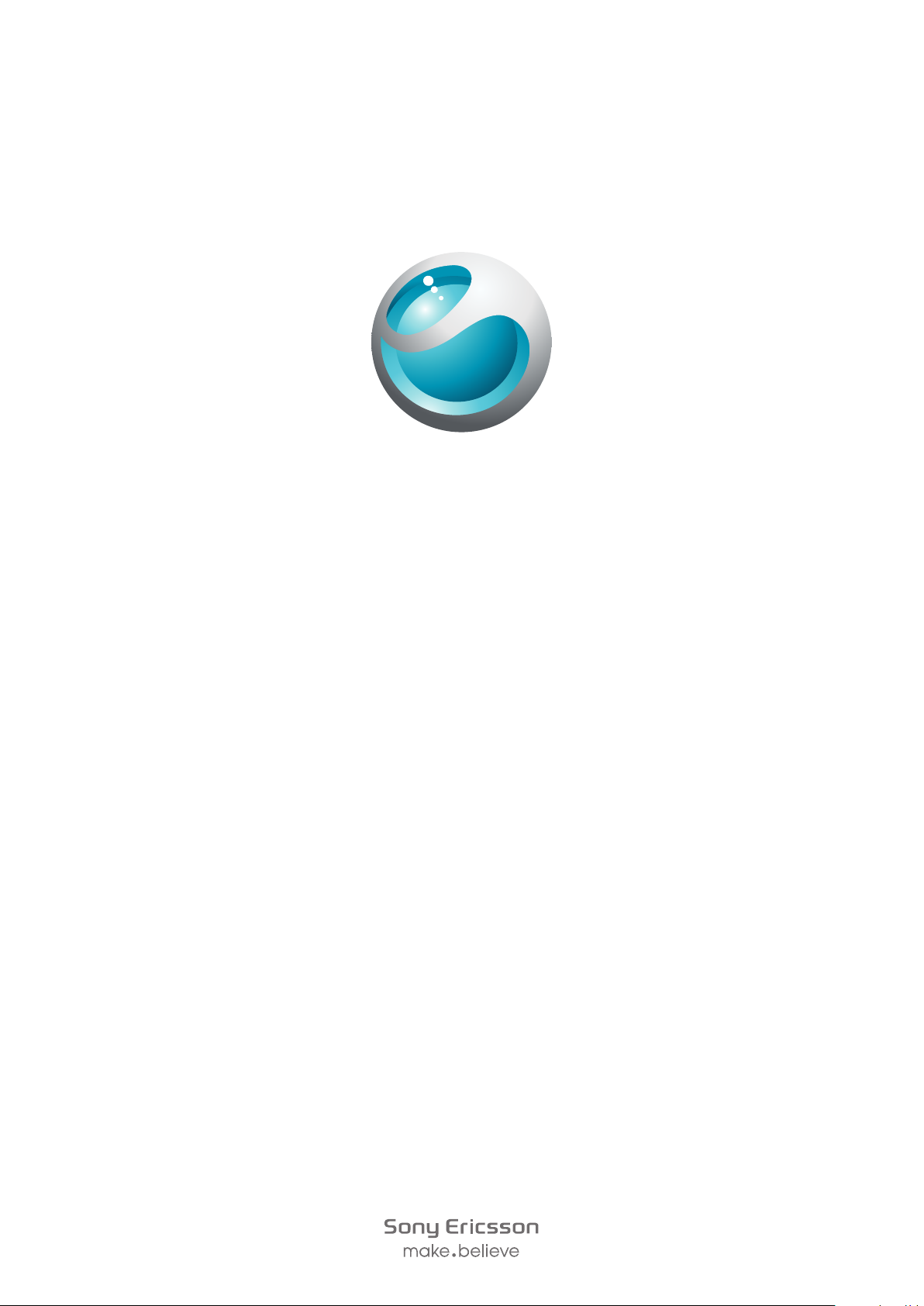
™
Hazel
Guide étendu de l'utilisateur
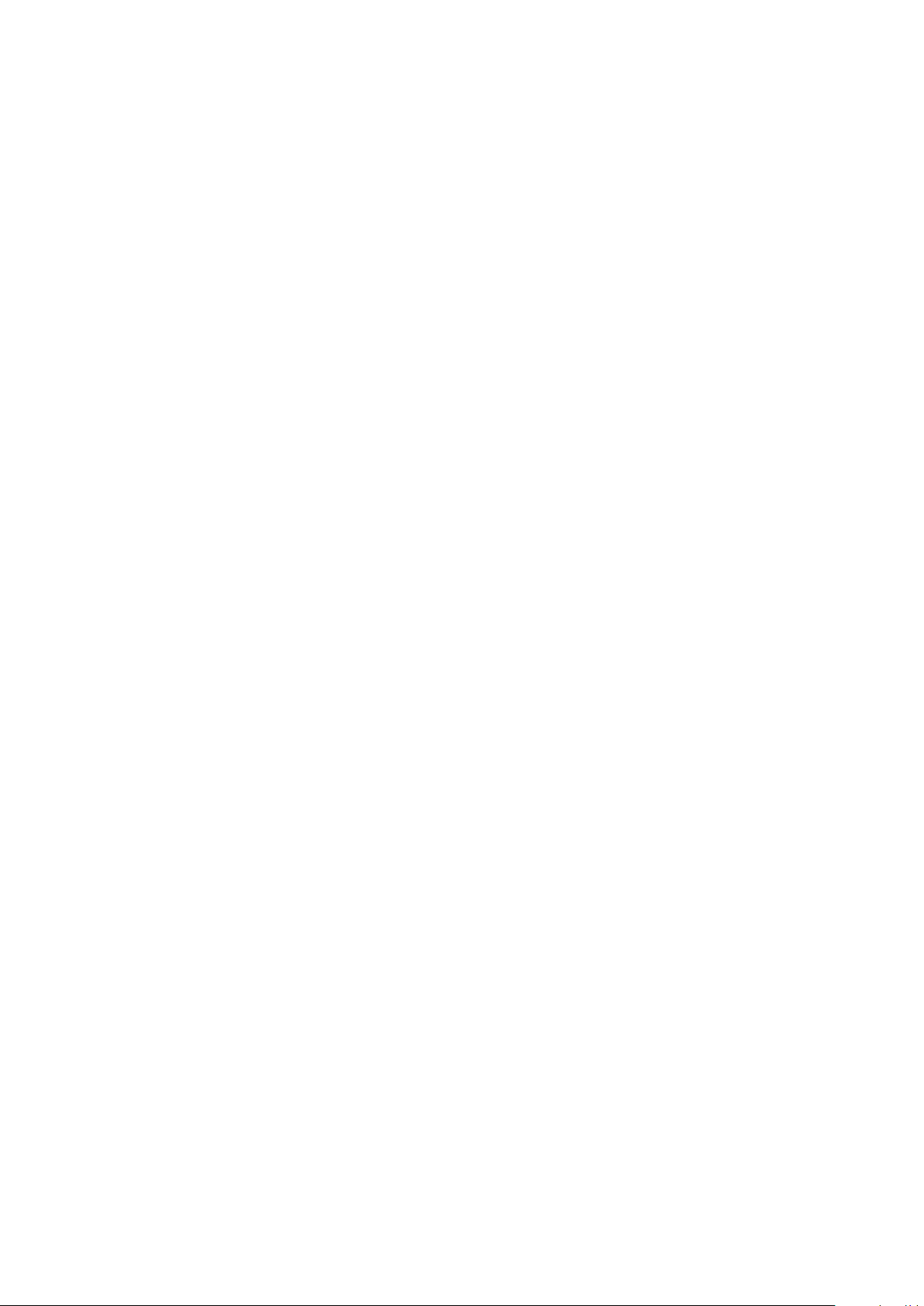
Table des matières
Mise en route................................................................................5
Présentation du téléphone..................................................................6
Mise sous tension du téléphone..........................................................7
Aide....................................................................................................8
Chargement de la batterie...................................................................9
Optimisation des performances de la batterie......................................9
Icônes de l'écran...............................................................................10
Présentation des menus....................................................................11
Navigation.........................................................................................12
Mémoire............................................................................................13
Langue du téléphone........................................................................14
Saisie de texte...................................................................................14
Appel............................................................................................16
Emission et réception d’appels..........................................................16
Contacts ..........................................................................................18
Composition abrégée........................................................................21
Fonctions d’appel supplémentaires...................................................21
Imagerie .....................................................................................25
Touches du viseur et de l’appareil photo...........................................25
Utilisation de l'appareil photo............................................................25
Utilisation de la caméra.....................................................................27
Utilisation des photos........................................................................27
Affichage et marquage de photos.....................................................28
Utilisation des photos........................................................................29
Impression de photos.......................................................................29
Utilisation des albums Web...............................................................29
Accès à vos vidéos sur votre téléphone............................................30
Musique ......................................................................................31
Mains libres portable stéréo..............................................................31
Lecteur multimédia............................................................................31
Listes de lecture................................................................................33
Technologie SensMe™.....................................................................33
livres audio........................................................................................34
Acheter maintenant...........................................................................34
Application PlayNow™......................................................................35
Application TrackID™ .......................................................................35
Musique et clips vidéo en ligne..........................................................35
Radio ...............................................................................................35
Enregistrement de son .....................................................................36
2
Version Internet de cette publication. © Imprimez-la uniquement pour usage privé.
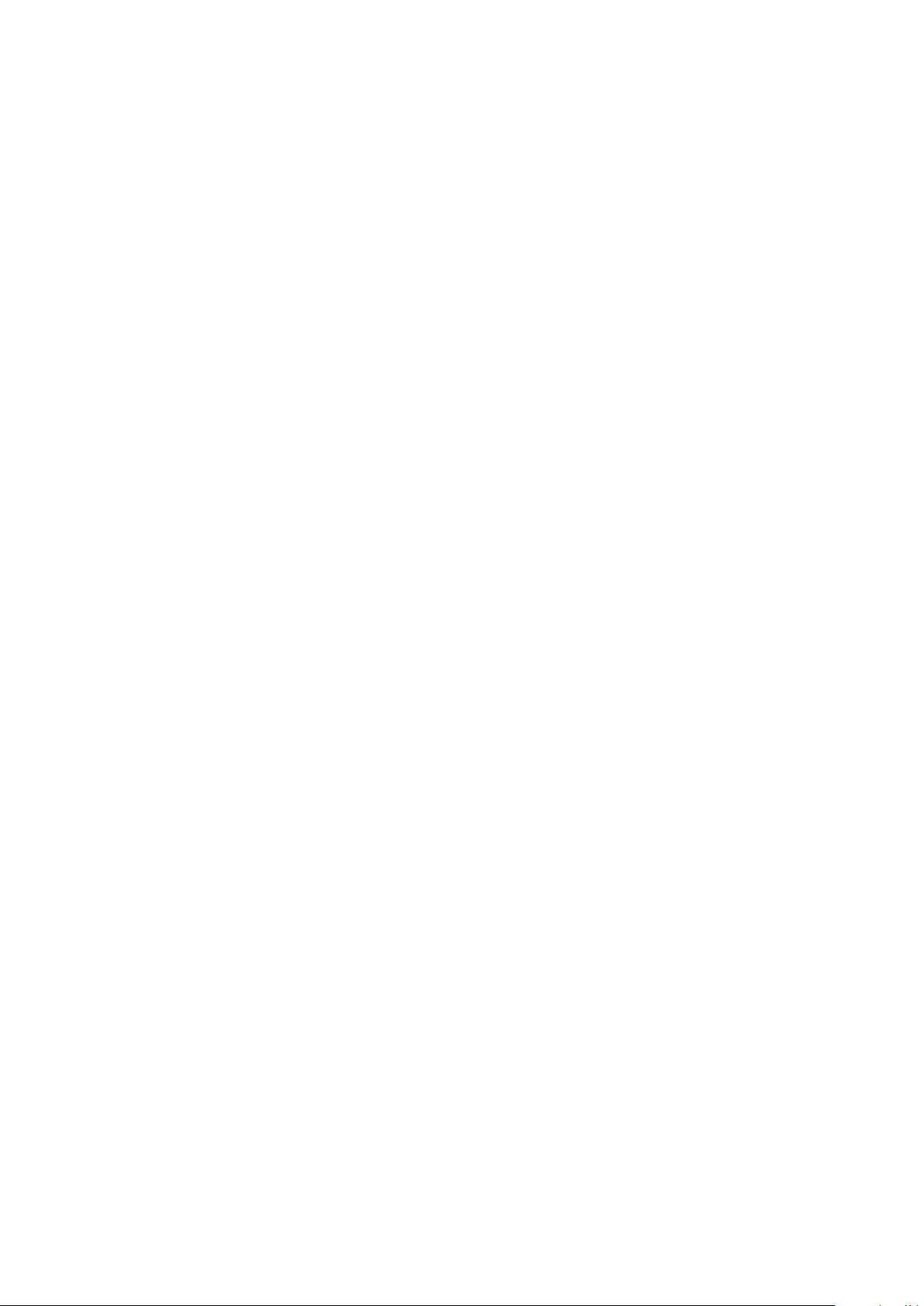
Transfert et manipulation de contenu......................................37
Organisation de vos données............................................................37
Données protégées par Copyright.....................................................37
Gestion du contenu du téléphone.....................................................37
Envoi de contenu vers un autre téléphone.........................................38
Connexion de votre téléphone à un ordinateur..................................38
Transfert de contenu vers/depuis un ordinateur................................41
Nom du téléphone............................................................................41
Utilisation de la technologie sans fil Bluetooth™................................42
Sauvegarde et restauration...............................................................43
Mise à jour de votre téléphone.................................................44
Mise à jour de votre téléphone à l'aide du logiciel Sony Ericsson PC
Suite.................................................................................................44
Mise à jour sans fil de votre téléphone...............................................44
Messagerie.................................................................................45
SMS et MMS....................................................................................45
Conversations...................................................................................46
Messages vocaux.............................................................................46
Email.................................................................................................46
Internet .......................................................................................50
Pour accéder à la barre d'outils du navigateur Web..........................50
Raccourcis du navigateur Web..........................................................50
Signets..............................................................................................50
Pages d'historique............................................................................51
Autres fonctions du navigateur..........................................................51
Paramètres Internet...........................................................................51
Fonctionnalité modem.......................................................................52
Sécurité Internet et certificats............................................................54
Transferts de fichiers.........................................................................55
Flux Web...........................................................................................55
Application Twitter™.........................................................................56
Connected Home.......................................................................57
Wi-Fi™..............................................................................................57
DLNA™............................................................................................57
GPS..............................................................................................59
Utilisation du GPS.............................................................................59
Google Maps™ pour mobile.............................................................60
Tracker.............................................................................................60
Synchronisation..........................................................................62
Options de synchronisation dans le logiciel Sony Ericsson PC Suite..62
Synchronisation avec SyncML™.......................................................63
Synchroniser à l’aide d’un Microsoft® Exchange Server....................63
3
Version Internet de cette publication. © Imprimez-la uniquement pour usage privé.
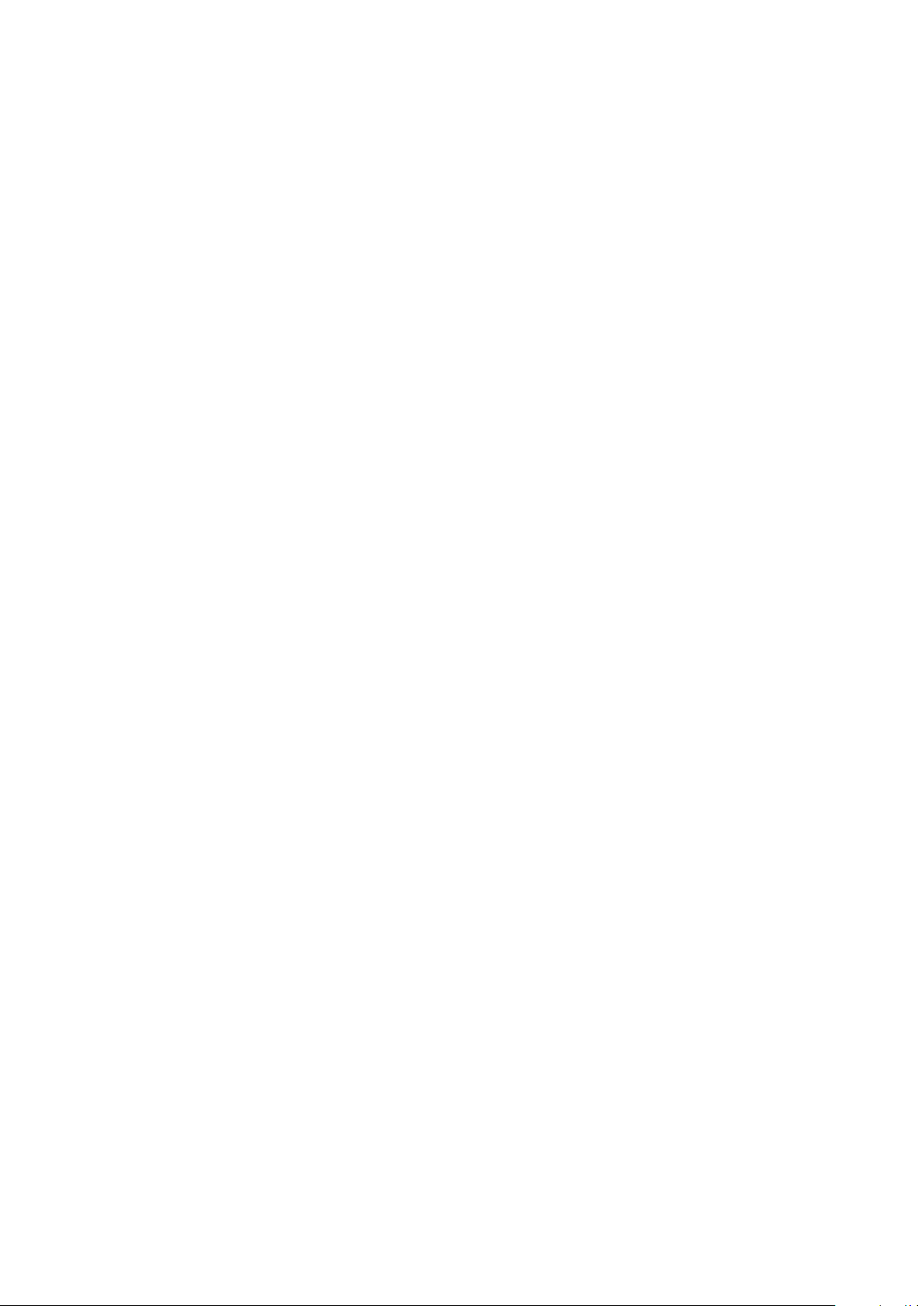
Synchronisation avec un ordinateur...................................................64
Synchronisation via un service Internet..............................................64
Autres fonctions ........................................................................65
Mode Avion.......................................................................................65
Alarmes.............................................................................................65
Agenda.............................................................................................66
Notes................................................................................................66
Tâches..............................................................................................67
Profils................................................................................................67
Date et heure....................................................................................67
Thèmes.............................................................................................68
Disposition du menu principal...........................................................68
Orientation de l'écran........................................................................68
Sonneries..........................................................................................68
Jeux..................................................................................................69
Applications......................................................................................69
Antivirus............................................................................................70
Codes PIN........................................................................................70
Verrouillage du clavier.......................................................................71
Numéro IMEI.....................................................................................71
Dépannage..................................................................................72
Questions courantes.........................................................................72
Messages d'erreur............................................................................74
Informations légales..................................................................76
Index............................................................................................78
4
Version Internet de cette publication. © Imprimez-la uniquement pour usage privé.
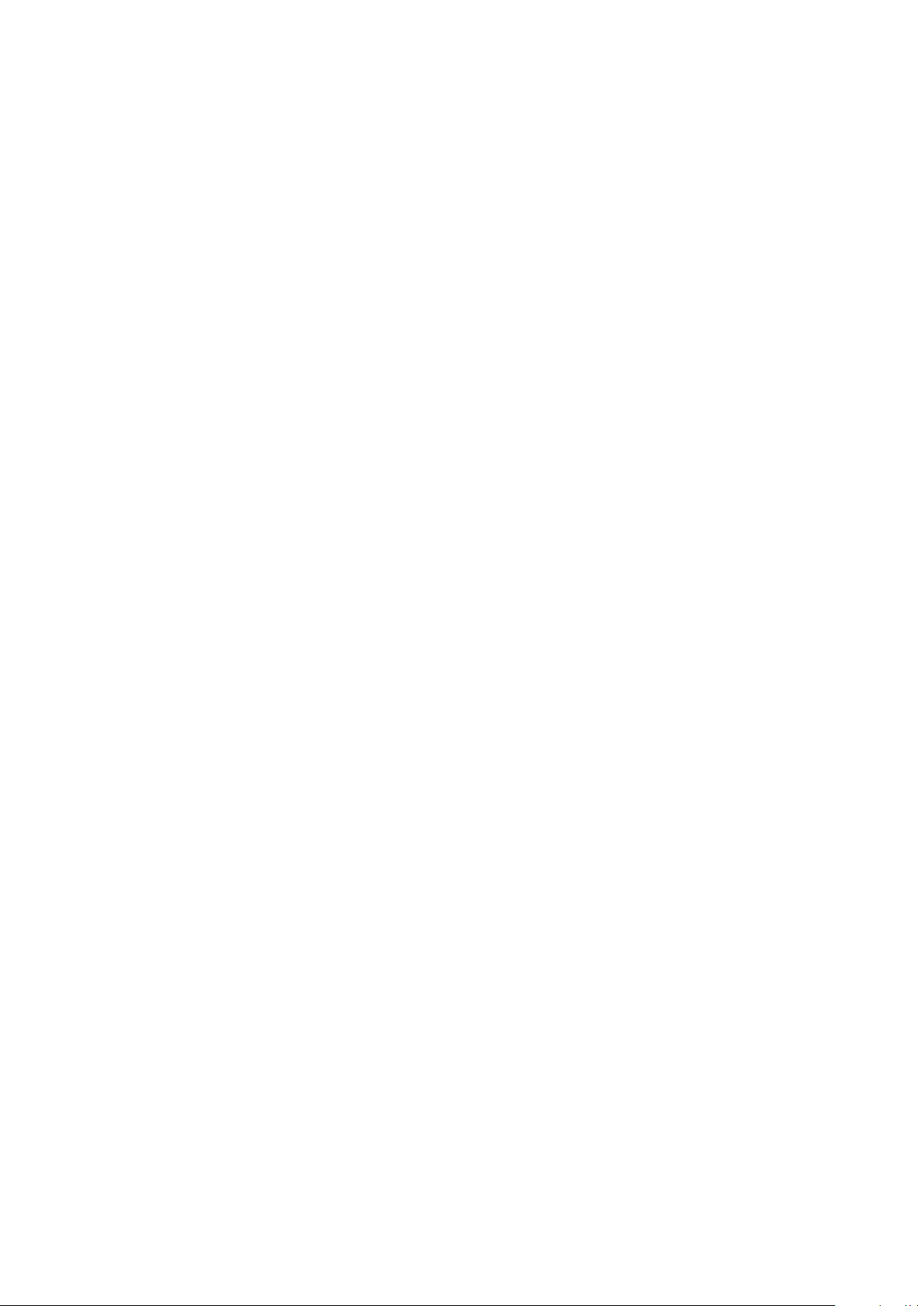
Mise en route
Informations importantes
Veuillez lire les informations importantes avant d'utiliser votre téléphone mobile.
5
Version Internet de cette publication. © Imprimez-la uniquement pour usage privé.

Présentation du téléphone
1
3
6
2
4
5
7
8
9
10
11
12
13
16
17
14
15
1 Ecouteur
2 Caméra d'appel vidéo
3 Capteur de luminosité
4 Ecran
5 Connecteur du chargeur, du mains libres et du câble USB
6 Touches de sélection
7 Touche d’appel
8 Touche du menu activités
9 Touche de navigation
10 Touche de fin d’appel, touche de mise sous/hors tension
11 Touche C (Effacement)
12 Support de la dragonne
13 Touches de volume, de zoom numérique
14 Flash
15 Objectif de l'appareil photo principal
16 Touche de l'appareil photo
17 Haut-parleur
Pour insérer la carte SIM
1
Retirez le cache batterie.
2
Faites glisser la carte SIM dans son logement en dirigeant les contacts dorés vers
le bas.
6
Version Internet de cette publication. © Imprimez-la uniquement pour usage privé.
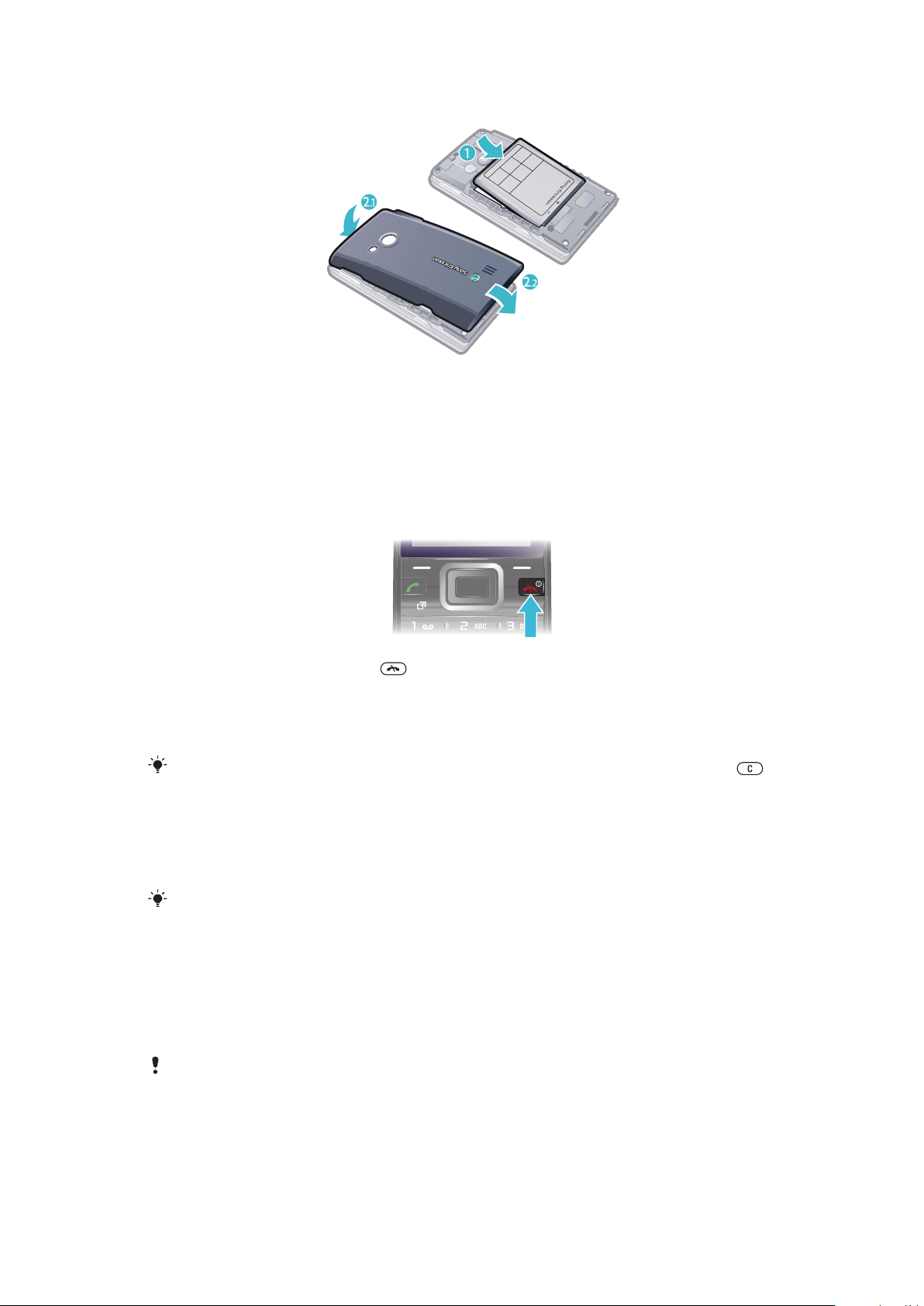
Pour insérer la batterie
1
Insérez la batterie en orientant l’étiquette vers le haut de telle sorte que les
connecteurs se trouvent en face l’un de l’autre.
2
Fixez le cache batterie.
Mise sous tension du téléphone
Pour mettre le téléphone sous tension
1
Maintenez enfoncée la touche .
2
Entrez le code PIN de votre carte SIM (Numéro d'identification personnel) si vous y
êtes invité et sélectionnez OK.
3
Sélectionnez une langue.
4
Suivez les instructions qui s’affichent.
Si vous souhaitez corriger une erreur lorsque vous saisissez votre code PIN, appuyez sur
Carte SIM
La carte SIM (Subscriber Identity Module) fournie par votre opérateur réseau contient des
informations relatives à votre abonnement. Avant d'insérer ou de retirer la carte SIM, mettez
toujours votre téléphone hors tension et retirez le chargeur.
Vous pouvez enregistrer des contacts sur la carte SIM avant de la retirer de votre téléphone.
Code PIN
Il se peut que vous ayez besoin d’un code PIN (Personal Identification Number) pour activer
les services et fonctions dans votre téléphone. Le code PIN vous est fourni par votre
opérateur réseau. Le symbole * s’affiche pour chaque chiffre du code PIN, à moins que ce
dernier ne commence par les chiffres d’un numéro d’urgence, par exemple le 112 ou le
911. Vous pouvez voir et appeler un numéro d’urgence sans saisir le code PIN.
Si vous entrez trois fois de suite un code PIN erroné, la carte SIM se bloque. Reportez-vous à la
section Protection de la carte SIM à la page 70.
.
7
Version Internet de cette publication. © Imprimez-la uniquement pour usage privé.
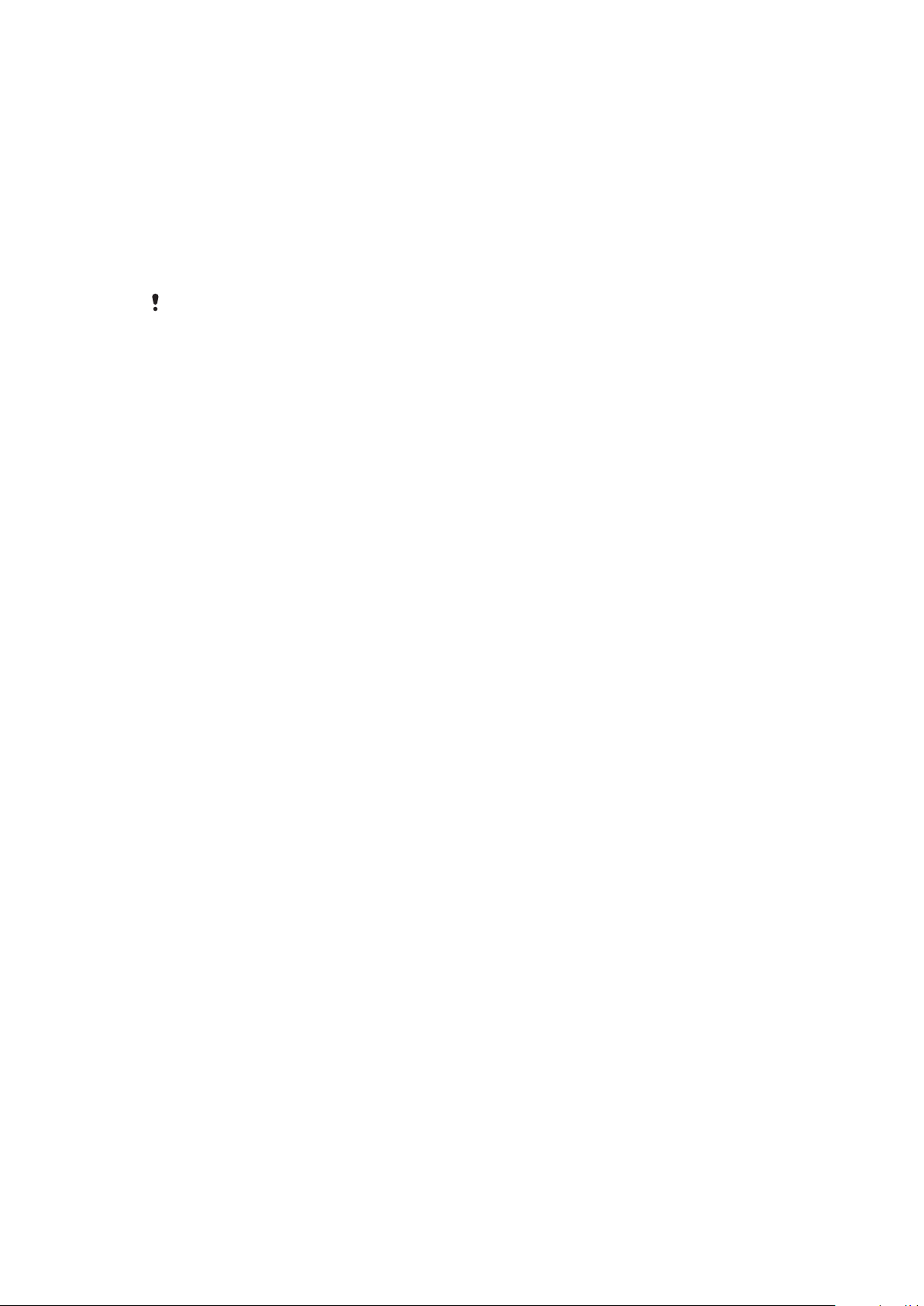
Veille
Dès que vous avez mis le téléphone sous tension et introduit votre code PIN, le nom de
l’opérateur réseau apparaît. Vous êtes alors en mode veille. A présent, votre téléphone est
prêt à l'emploi.
Gestionnaire de widgets
Vous pouvez afficher, masquer ou ajouter des widgets en utilisant le gestionnaire de
widgets. Un widget est une mise à jour en temps réel sur une page web ou ordinateur, par
exemple Facebook™, Twitter™. Les widgets contiennent des données personnalisées ou
des applications sélectionnées par l'utilisateur.
Cette application pourrait ne pas être disponible dans tous les pays.
Pour gérer les widgets
1
Appuyez la touche de navigation vers le haut.
2
Sélectionnez Gérer. L'icône widget apparaît.
3
Pour sélectionner un widget, pressez la touche de navigation vers la gauche ou vers
la droite.
4
Sélectionnez Masquer pour masquer un widget Afficher si vous voulez qu'un
widget apparaîsse dans l'écran de veille.
Pour démarrer un widget
1
Appuyez la touche de navigation vers le haut.
2
Pour sélectionner un widget, pressez la touche de navigation vers la gauche ou vers
la droite.
3
Appuyez sur Sélection. pour démarrer un widget.
Utilisation d’autres réseaux
L’émission et la réception d’appels, l’utilisation de la messagerie et le transfert de données,
par exemple des services Internet, à l’extérieur du réseau domestique (itinérance), peuvent
entraîner des frais supplémentaires. Contactez votre opérateur pour plus d’informations.
Aide
Outre ce Guide de l'utilisateur, des guides de Fonctions et d’autres informations sont
disponibles sur le site Web www.sonyericsson.com/support.
Votre téléphone propose également des fonctions d'aide et un guide de l'utilisateur. Pour
y accéder, conformez-vous aux instructions suivantes.
Pour accéder au Guide de l'utilisateur disponible dans votre téléphone
•
Sélectionnez Menu > Paramètres > Aide utilisateur > Guide de l'utilisateur.
Pour afficher les conseils et les astuces
•
Sélectionnez Menu > Paramètres > Aide utilisateur > Trucs et astuces.
Pour afficher les informations relatives aux fonctions
•
Faites défiler jusqu’à une fonction et sélectionnez Infos, si disponible. Dans certains
cas, Infos apparaît sous Options.
Pour visualiser la démonstration du téléphone
•
Sélectionnez Menu > Loisirs > Présentation.
Pour visualiser l’état du téléphone
•
Appuyez sur la touche de volume. Des informations relatives au téléphone, à la
mémoire et à la batterie s'affichent.
8
Version Internet de cette publication. © Imprimez-la uniquement pour usage privé.
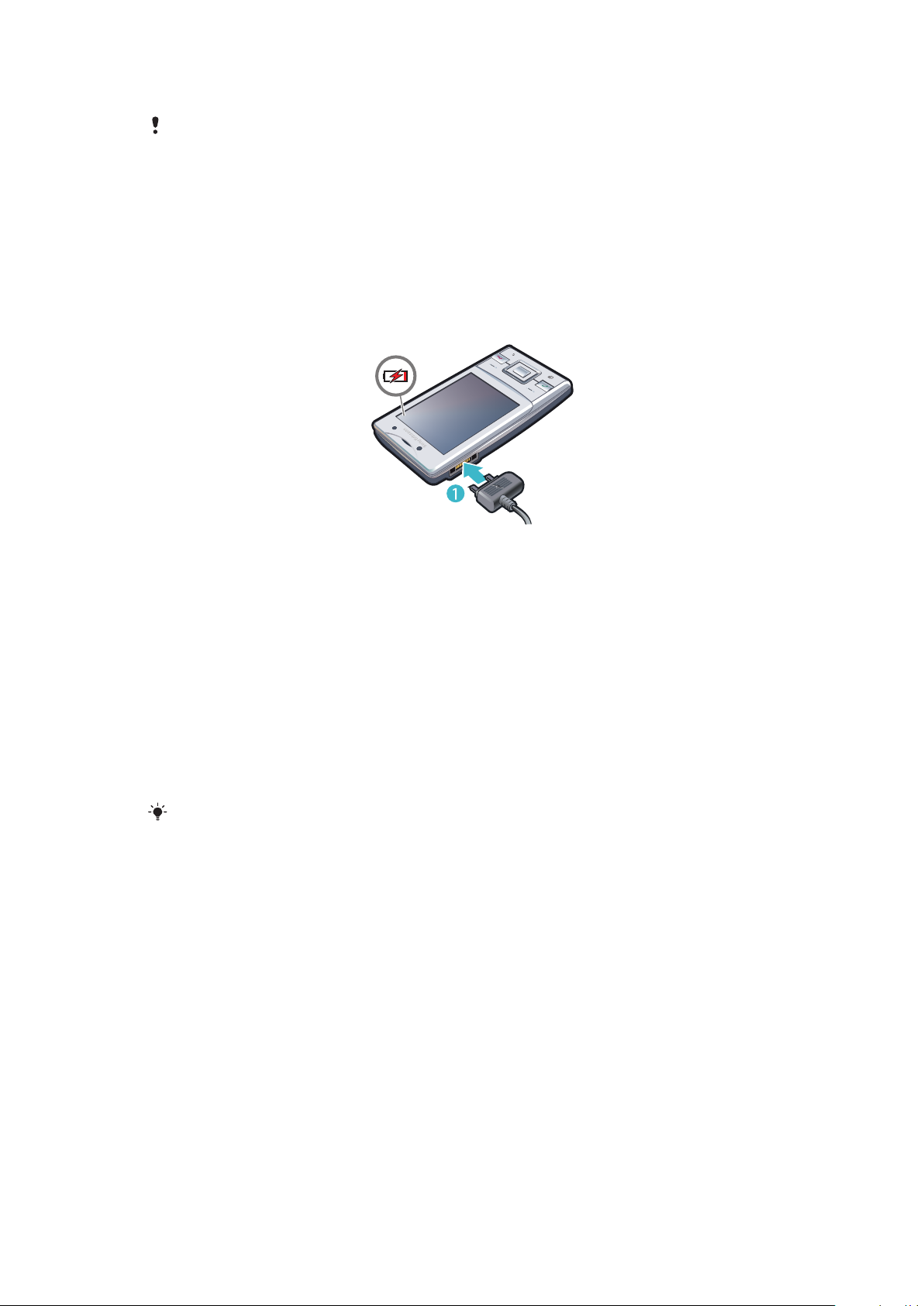
Services et fonctionnalités pris en charge
Certains services et certaines fonctions décrits dans ce guide de l'utilisateur ne sont pas pris en
charge par tous les réseaux et/ou fournisseurs de services dans toutes les régions. Sans
limitation, cela s'applique au numéro d'urgence international 112. Veuillez contacter votre
opérateur réseau ou votre fournisseur de services pour déterminer la disponibilité d'un service
ou d'une fonction spécifique et de l'application éventuelle d'un accès supplémentaire ou de frais
d'utilisation.
Chargement de la batterie
Lorsque vous achetez votre téléphone, la batterie est partiellement chargée.
Pour charger la batterie
1
Connectez le chargeur au téléphone.
2
Retirez le chargeur en inclinant sa fiche vers le haut.
Optimisation des performances de la batterie
•
Chargez fréquemment votre téléphone. Une charge fréquente permet de prolonger
l'autonomie de la batterie.
•
Si vous vous trouvez dans une zone dépourvue de couverture réseau, votre téléphone
recherche à plusieurs reprises les réseaux disponibles. Cela consomme de l'énergie. Si
vous ne pouvez pas vous déplacer vers une zone possédant une meilleure couverture,
mettez temporairement votre téléphone hors tension.
•
Désactivez le réseau 3G, la technologie sans fil Bluetooth™, toute connexion Wi-Fi™ active
et le GPS si vous n'avez pas besoin de ces fonctions.
•
Ne couvrez pas l'antenne du téléphone pendant un appel.
Pour en savoir plus sur l'optimisation des performances de la batterie, allez sur
www.sonyericsson.com/support
.
9
Version Internet de cette publication. © Imprimez-la uniquement pour usage privé.

Icônes de l'écran
Ces icônes peuvent apparaître à l'écran :
IcôneDescription
La batterie est presque complètement chargée
La batterie doit être rechargée
La couverture réseau est bonne
Pas de couverture réseau (s'affiche aussi en Mode Avion)
Un réseau 3G est disponible
Un réseau UMTS HSPA est disponible
Appels en absence
Déviation d'appels
Appel en cours
Le micro est muet
Le haut-parleur est allumé
Votre téléphone est en Mode silence
Nouveau message
Nouveau MMS
Nouveau email
Le lecteur multimédia joue
La radio joue
Un mains libres est connecté
La fonction Bluetooth est activée
Une oreillette Bluetooth est connectée
Le téléphone est connecté à un réseau Wi-Fi
Le téléphone est connecté à Internet
Site Web sécurisé
Une alarme est activée
Rappel de rendez-vous
Rappel de tâche
Le GPS (Global Positioning System) est activé
Une application Java™ est activée
Activation de l'Antivirus
Un câble USB est connecté
10
Version Internet de cette publication. © Imprimez-la uniquement pour usage privé.
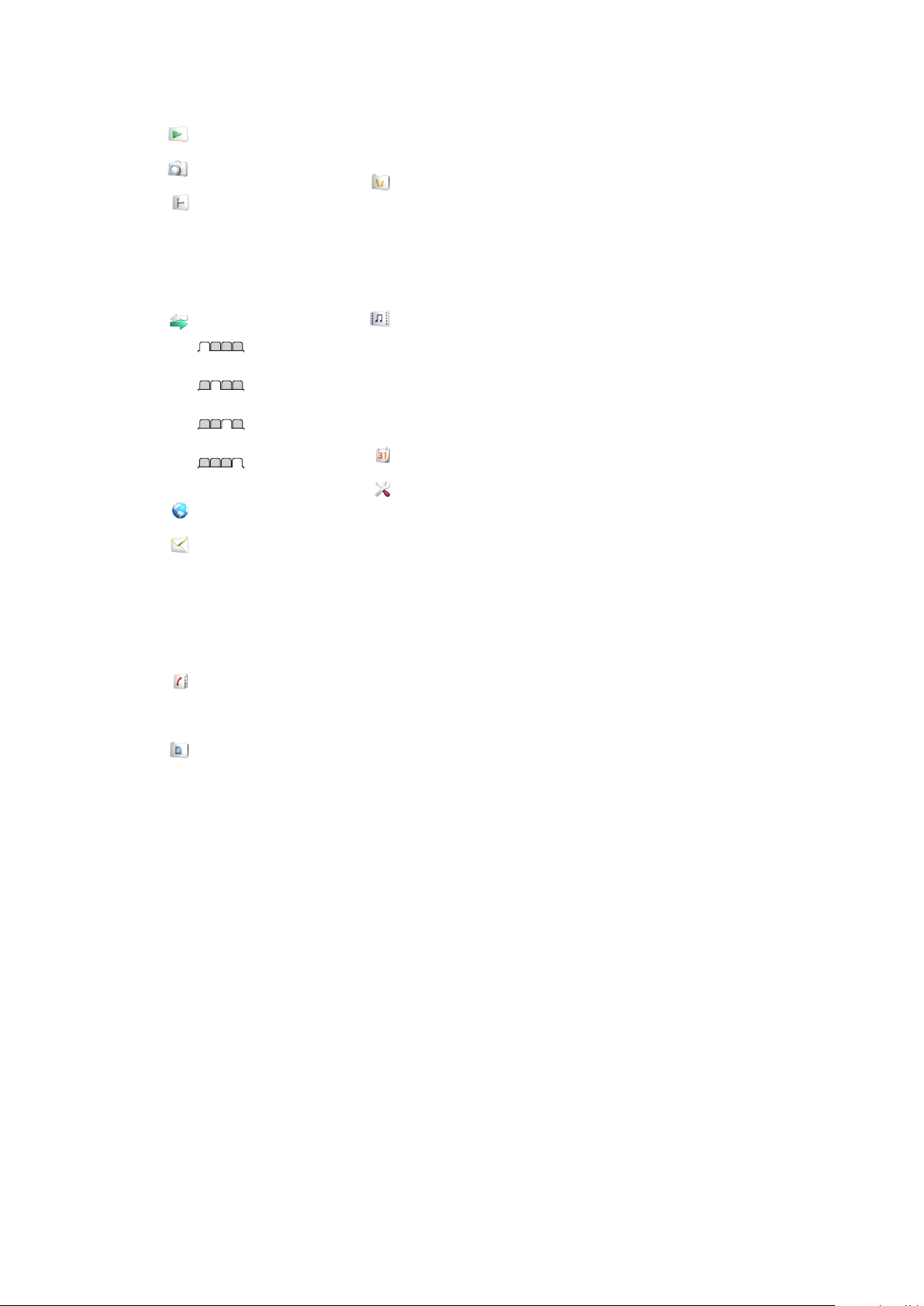
Présentation des menus*
PlayNow™
Appareil photo
Services localisation
Google Maps
Navigation
Eclaireur
Mes favoris
Paramètres
Appels**
Tout
Répondus
Numérotés
Manqués
Internet
Messagerie
Rédiger nouveau
Boîte de réception/
Conversations
Messages
Email
Appeler msgerie
Contacts
Moi
Nouveau contact
Organiseur
Alarmes
Applications
Gestionnaire fichiers **
Transférer fichiers
Tâches
Notes
Media Home
Appel vidéo
Synchronisation
Minuterie
Chronomètre
Torche
Calculatrice
Loisirs
Services en ligne
Radio
TrackID™
Jeux
Enregistrer son
Présentation
Média
Photo
Musique
Vidéo
Jeux
Flux Web
Paramètres
Agenda
Paramètres
Général
Profils
Heure et date
Langue
Mise à jour logiciels
Contrôle vocal
Raccourcis
Mode Avion
Verrouillage auto
Codes PIN
Sécurité
Accessibilité
Etat du téléphone
Réinitialisat. générale
Sons et alertes
Volume sonnerie
Sonnerie
Mode Silence
Sonnerie progressive
Vibreur
Alerte de message
Son des touches
Affichage
Fond d'écran
Dispo menu princ.
Thème
Ecran de démarrage
Economiseur d'écran
Taille de l'horloge
Luminosité
Modifier ID lignes
Appels
Numérotat. abrégée
Noise Shield
Fonction Clear Voice
Rech. intelligente
Dévier les appels
Passer à la ligne 2
Gérer les appels
Durée
Affich./masq. mon n°
Mains libres
Ouvrir pr répondre
Fermer = fin appel
Connectivité
Wi-Fi
Bluetooth
USB
Nom du téléphone
Partage de contenu
Synchronisation
Gestion périphérique
Réseaux mobiles
Communication Data
Paramètres Internet
Paramètres diffusion
Paramètres message
Paramètres SIP
Accessoires
Aide utilisateur
Guide de l'utilisateur
Télécharger param.
Configurat. de base
Trucs et astuces
GreenHeart™
* Certains menus sont
tributaires de votre opérateur,
du réseau et de votre
abonnement.
** Vous pouvez utiliser la touche
de navigation pour faire défiler
les onglets des sous-menus.
11
Version Internet de cette publication. © Imprimez-la uniquement pour usage privé.
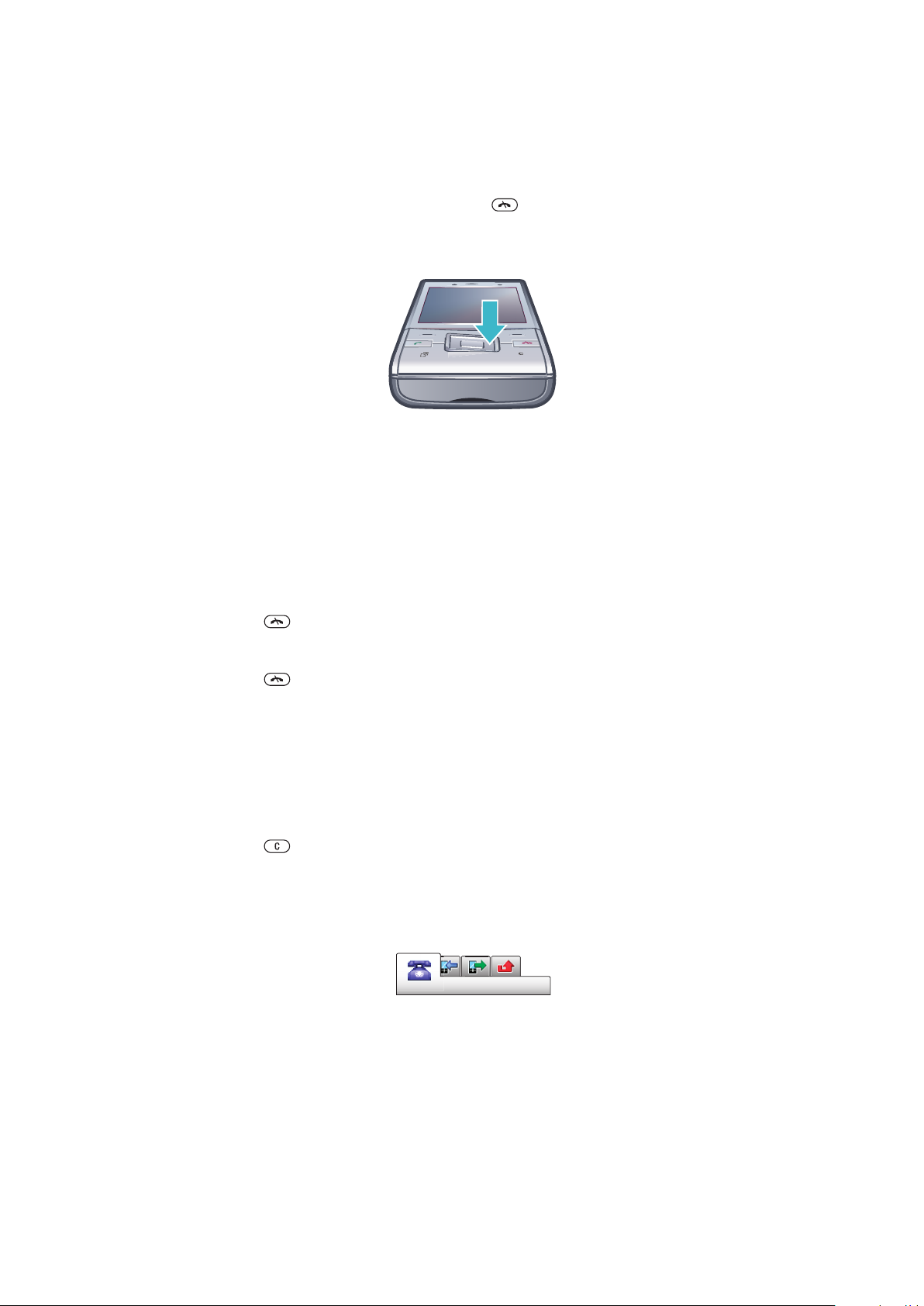
Navigation
Pour accéder au menu principal
•
Lorsque Menu s’affiche à l’écran, appuyez sur la touche de sélection centrale pour
sélectionner Menu.
•
Si Menu ne s’affiche pas à l’écran, appuyez sur , puis sur la touche de sélection
centrale pour sélectionner Menu.
Pour naviguer dans les menus du téléphone
•
Appuyez la touche de navigation vers le haut, vers le bas, vers la gauche ou vers la
droite pour parcourir les menus.
Pour sélectionner des actions à l’écran
•
Appuyez sur la touche de sélection gauche, droite ou centrale.
Pour afficher les options pour un élément
•
Sélectionnez Options, par exemple, pour modifier.
Pour terminer une fonction
•
Appuyez sur
Pour revenir en mode veille
•
Appuyez sur
Pour naviguer dans vos médias
1
Sélectionnez Menu > Média.
2
Faites défiler jusqu’à un élément de menu et appuyez la touche de navigation vers
la droite.
3
Pour revenir en arrière, appuyez la touche de navigation vers la gauche.
Pour supprimer des éléments
•
Appuyez sur
des photos et des sons.
.
.
pour supprimer des éléments tels que des numéros, des lettres,
Onglets
Des onglets peuvent être disponibles. Par exemple, Appels comprend différents onglets.
Pour parcourir les onglets
•
Appuyez la touche de navigation vers la gauche ou vers la droite.
Raccourcis
Vous pouvez utiliser les raccourcis des touches de navigation pour accéder directement à
des fonctions à partir du mode veille.
12
Version Internet de cette publication. © Imprimez-la uniquement pour usage privé.
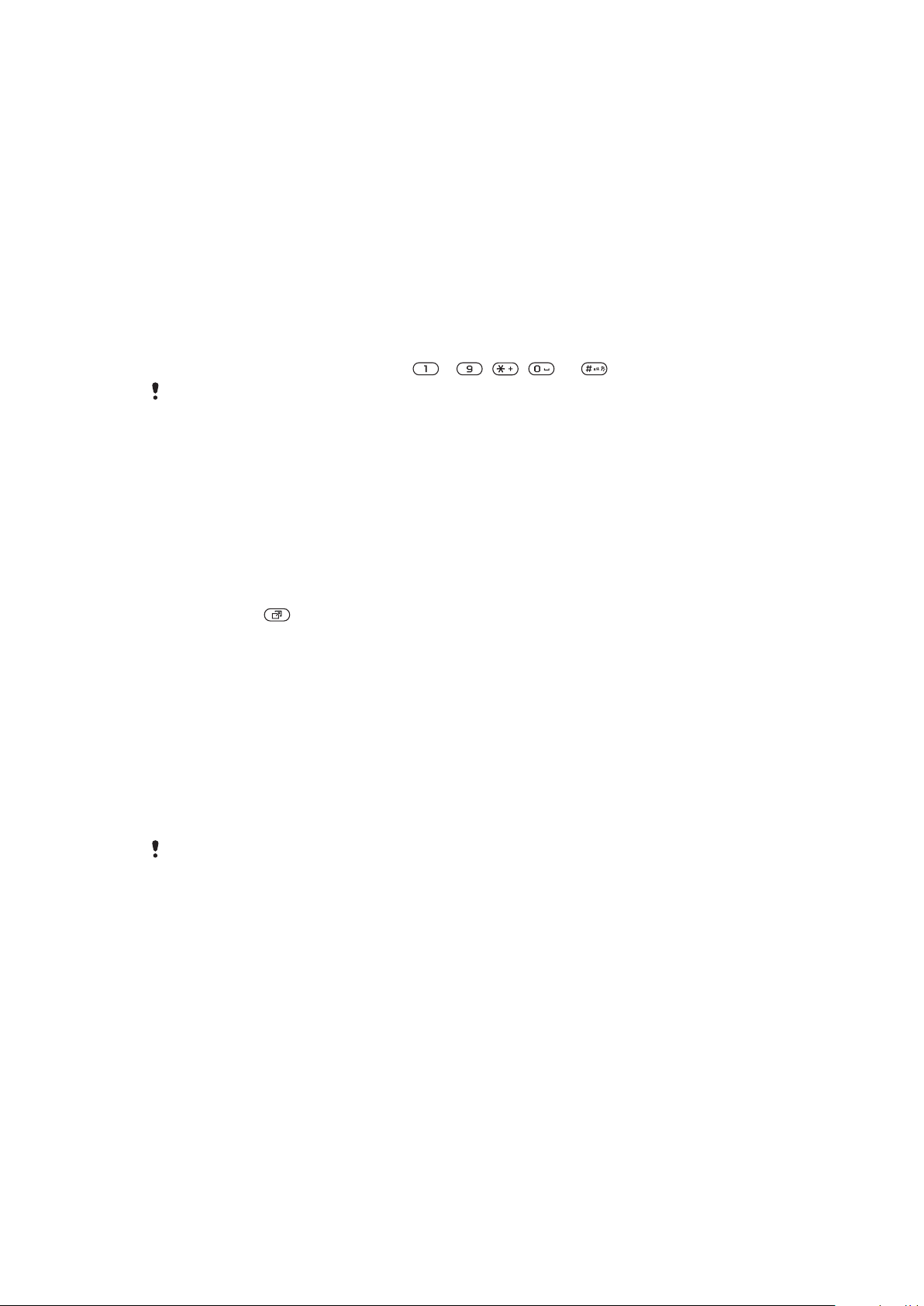
Pour utiliser les raccourcis des touches de navigation
•
Appuyez la touche de navigation vers le haut, vers le bas, vers la gauche ou vers la
droite pour accéder directement à une fonction.
Pour modifier le raccourci d’une touche de navigation
1
Sélectionnez Menu > Paramètres > Général > Raccourcis.
2
Faites défiler jusqu’à une option, puis sélectionnez Modifier.
3
Faites défiler jusqu’à une option de menu, puis sélectionnez Racc..
Raccourcis du menu principal
La numérotation du menu commence à partir de l’icône supérieure gauche et se poursuit
horizontalement, puis vers le bas, ligne par ligne.
Pour accéder directement à un élément du menu principal
•
Sélectionnez Menu et appuyez sur – , , ou .
Dispo menu princ. doit être réglé sur Grille. Reportez-vous à la section Pour modifier la
disposition du menu principal à la page 68.
Menu des activités
Le menu des activités vous donne un accès rapide aux éléments suivants :
•
Nouv. évén. – les appels en absence et les nouveaux messages.
•
Applic. en cours – les applications qui s’exécutent en arrière-plan.
•
Mes raccourcis – pour ajouter vos fonctions favorites afin d’y accéder rapidement.
•
Internet – pour vous connecter aisément à Internet.
Pour ouvrir le menu des activités
•
Appuyez sur
.
Mémoire
Vous pouvez enregistrer du contenu sur une carte mémoire, dans la mémoire du téléphone
et sur la carte SIM. Les photos et la musique sont enregistrées sur la carte mémoire, si une
carte mémoire est insérée. Si ce n’est pas le cas ou si la carte mémoire est pleine, les
photos et la musique sont enregistrées dans la mémoire du téléphone. Les messages et
les contacts sont enregistrés dans la mémoire du téléphone, mais vous pouvez choisir de
les enregistrer sur la carte SIM.
Carte mémoire
Il se peut que vous deviez acheter une carte mémoire séparément.
Votre téléphone prend en charge une carte mémoire microSD™ qui ajoute davantage
d'espace à votre téléphone. Ce type de carte peut également être utilisé comme carte
mémoire portable avec d'autres périphériques compatibles.
Vous pouvez déplacer du contenu entre une carte mémoire et la mémoire du téléphone.
13
Version Internet de cette publication. © Imprimez-la uniquement pour usage privé.

Pour insérer une carte mémoire
•
Retirez le cache batterie et insérez la carte mémoire en dirigeant les contacts dorés
vers le bas.
Pour retirer une carte mémoire
•
Retirez le cache batterie et faites glisser la carte mémoire pour la retirer.
Langue du téléphone
Vous pouvez sélectionner la page à utiliser dans votre téléphone.
Pour changer la langue du téléphone
1
Sélectionnez Menu > Paramètres > Général > Langue > Langue du téléphone.
2
Sélectionnez une option.
Saisie de texte
Vous pouvez utiliser la saisie de texte multifrappe ou la saisie rapide
La saisie rapide utilise une application dictionnaire dans votre téléphone.
Pour changer de langue de saisie
•
Lorsque vous saisissez du texte, maintenez à nouveau enfoncée la touche .
Pour modifier la méthode de saisie de texte
•
Lorsque vous saisissez du texte, maintenez à nouveau enfoncée la touche
Pour basculer entre les majuscules, les minuscules et les chiffres
•
Lorsque vous saisissez du texte, appuyez sur
.
pour saisir du texte.
.
Pour entrer des numéros
1
Lorsque vous saisissez du texte, appuyez à plusieurs reprises sur
que le message s’affiche en haut de l’écran.
2
Pour entrer un numéro, appuyez sur .
Pour entrer un numéro en mode de saisie de texte, vous pouvez maintenir enfoncée la touche
– .
14
Version Internet de cette publication. © Imprimez-la uniquement pour usage privé.
jusqu'à ce
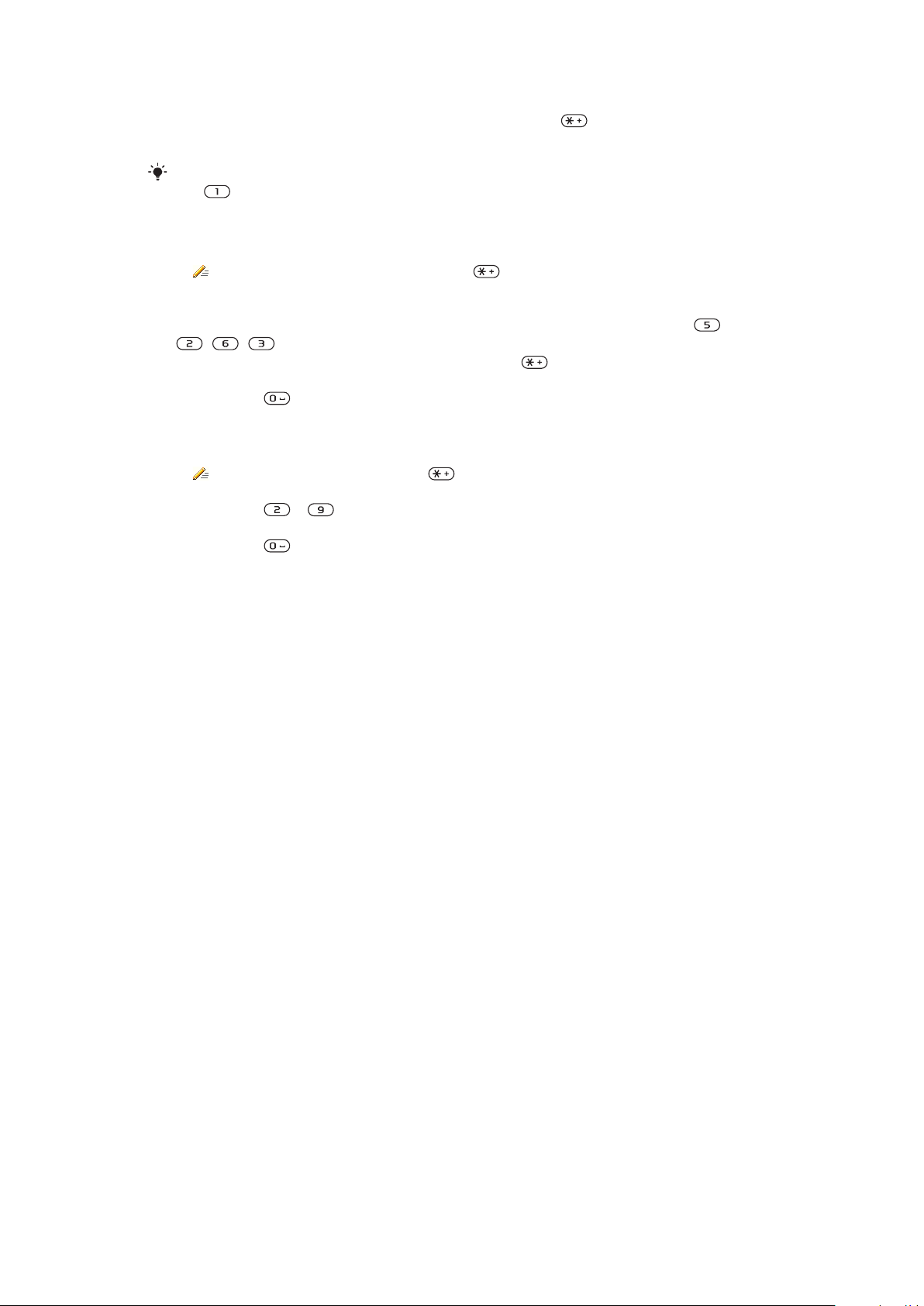
Pour saisir des signes de ponctuation et des symboles
1
Lorsque vous saisissez du texte, appuyez brièvement sur .
2
Faites défiler jusqu'à un symbole et sélectionnez Insérer.
Pour choisir parmi les signes de ponctuation les plus utilisés, vous pouvez également appuyer
sur .
Pour saisir du texte à l’aide de la Saisie rapide
1
Sélectionnez, par exemple, Menu > Messagerie > Rédiger nouveau > Message.
2
Si n’est pas affichée maintenez la touche enfoncée pour passer en Saisie
rapide.
3
Appuyez une seule fois sur chaque touche, même si la lettre souhaitée n'est pas la
première sur la touche. Par exemple, pour écrire le mot « Jane », appuyez sur ,
, , . Rédigez le mot en entier avant de consulter les suggestions.
4
Pour afficher les suggestions de mots, appuyez sur ou appuyez la touche de
navigation vers le bas.
5
Appuyez sur pour ajouter un espace.
Pour saisir du texte à l’aide de la méthode de saisie de texte multifrappe
1
Sélectionnez, par exemple, Menu > Messagerie > Rédiger nouveau > Message.
2
Si est affiché, maintenez la touche enfoncée pour passer en saisie de texte
multifrappe.
3
Appuyez sur – à plusieurs reprises jusqu'à ce que la lettre souhaitée
apparaisse.
4
Appuyez sur
pour ajouter un espace.
Pour ajouter des mots au dictionnaire du téléphone
1
Lorsque vous saisissez du texte à l'aide de la Saisie rapide, sélectionnez Options >
Epeler le mot.
2
Rédigez le mot à l’aide de la saisie de texte multifrappe et sélectionnez
Enregistrer.
15
Version Internet de cette publication. © Imprimez-la uniquement pour usage privé.
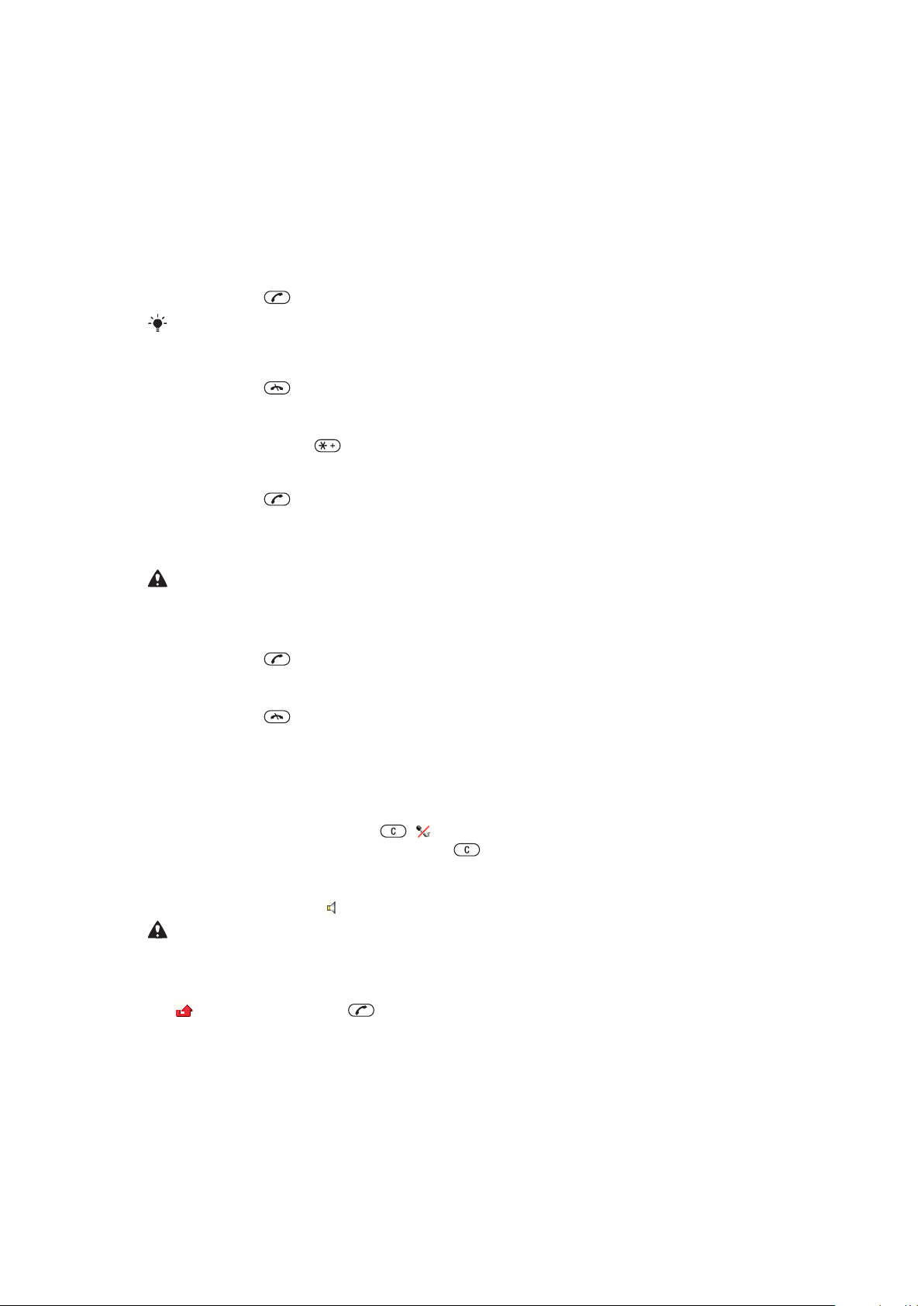
Appel
Vous devez mettre votre téléphone sous tension et être à la portée d’un réseau.
Emission et réception d’appels
Pour émettre un appel
1
Entrez un numéro de téléphone (avec l’indicatif du pays et l’indicatif régional, le cas
échéant).
2
Appuyez sur .
Vous pouvez appeler des numéros depuis vos contacts et la liste d’appels.
Pour terminer un appel
•
Appuyez sur .
Pour émettre un appel international
1
Maintenez la touche enfoncée jusqu’à ce que le signe + apparaisse.
2
Saisissez le code du pays, l’indicatif régional (sans le zéro d’en-tête) et le numéro de
téléphone.
3
Appuyez sur .
Pour recomposer un numéro
•
Lorsque Réessayer ? apparaît, sélectionnez Oui.
Ne maintenez pas le combiné contre l'oreille lorsque vous attendez que la connexion. Lorsque
l’appel est connecté , votre téléphone émet un signal sonore.
Pour répondre à un appel
•
Appuyez sur
Pour rejeter un appel
•
Appuyez sur .
Pour modifier le volume de l'écouteur pendant un appel
•
Appuyez sur les touches de volume vers le haut ou vers le bas.
Pour couper le micro durant un appel
1
Maintenez enfoncée la touche . s'affiche.
2
Maintenez à nouveau enfoncée la touche pour reprendre.
Pour activer le haut-parleur pendant un appel
•
Sélectionnez HP act..
Ne tenez pas le téléphone contre l’oreille lorsque vous utilisez le haut-parleur. Cela peut altérer
l’ouïe.
Pour afficher les appels en absence à partir du mode veille
•
apparaît. Appuyez sur pour ouvrir la liste d’appels.
.
s'affiche.
Musique de fond
Vous pouvez ajouter de la musique de fond à un appel en cours. Si cette option est activée,
tous les participants entendent une musique de fond. Si le micro est coupé, la lecture de
la musique de fond continue.
16
Version Internet de cette publication. © Imprimez-la uniquement pour usage privé.
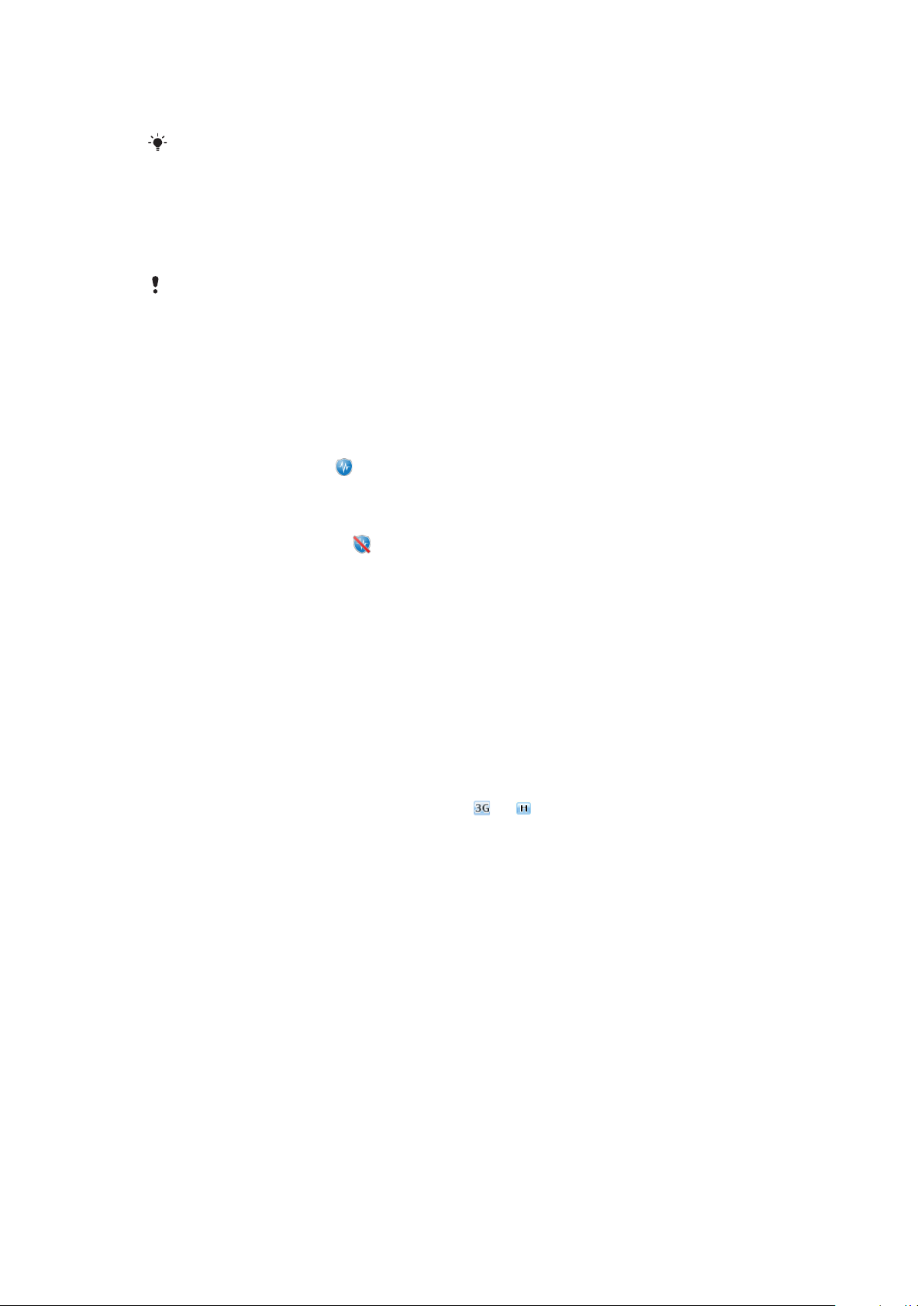
Pour lancer la lecture de la musique de fond pendant un appel
•
Durant l’appel, sélectionnez Musique.
Voir Pour lire de la musique à la page 31.
Pour arrêter la lecture de la musique de fond pendant un appel
•
Appuyez sur la touche de sélection centrale.
Pour modifier le volume de la musique de fond pendant un appel
•
Appuyez la touche de volume vers le haut ou vers le bas.
Seul le volume de la musique peut être modifié lors de la lecture de la musique.
Qualité d'appel
Noise shield filtre les sons autour de vous qui peuvent rendre la comprehension de votre
interlocuteur difficile, pendant que la fonction Clear Voice vous aide a mieux entendre dans
un environnement bruyant.
Pour activer le Noise Shield
•
Sélectionnez Menu > Paramètres > Appels > Noise Shield > Activé. Lorsque le
Noise Shield est activé, apparaît lors des appels.
Pour couper le Noise shield
•
Sélectionnez Menu > Paramètres > Appels > Noise Shield > Désactivé. Lorsque
le Noise Shield est coupé,
apparaît lors des appels.
Pour activer la fonction Clear Voice
•
Sélectionnez Menu > Paramètres > Appels > Fonction Clear Voice > Activé.
Pour couper la fonction Clear Voice
•
Sélectionnez Menu > Paramètres > Appels > Fonction Clear Voice >
Désactivé.
Appel visio
Pendant un appel vidéo, la personne à laquelle vous parlez vous voit sur son écran.
Avant d’émettre des appels vidéo
Le réseau 3G (UMTS) est disponible lorsque
vidéo, les deux parties doivent disposer d’un abonnement téléphonique prenant en charge
le service 3G (UMTS) et vous devez être à portée d’un réseau 3G (UMTS).
Pour émettre un appel vidéo
1
Entrez un numéro de téléphone (avec l’indicatif du pays et l’indicatif régional, le cas
échéant).
2
Sélectionnez Options > Emettre appel vid..
Pour utiliser le zoom lors d'un appel vidéo en cours
•
Appuyez la touche de navigation vers le haut ou vers le bas.
Pour partager des photos et des vidéos pendant un appel vidéo
1
Pendant un appel vidéo, appuyez la touche de navigation vers la gauche pour
accéder à l'onglet du mode de partage vidéo.
2
Faites défiler jusqu'à un clip vidéo ou une photo et sélectionnez Partager.
ou s’affiche. Pour effectuer un appel
Pour afficher les options des appels vidéo
•
Durant l’appel, sélectionnez Options.
Version Internet de cette publication. © Imprimez-la uniquement pour usage privé.
17
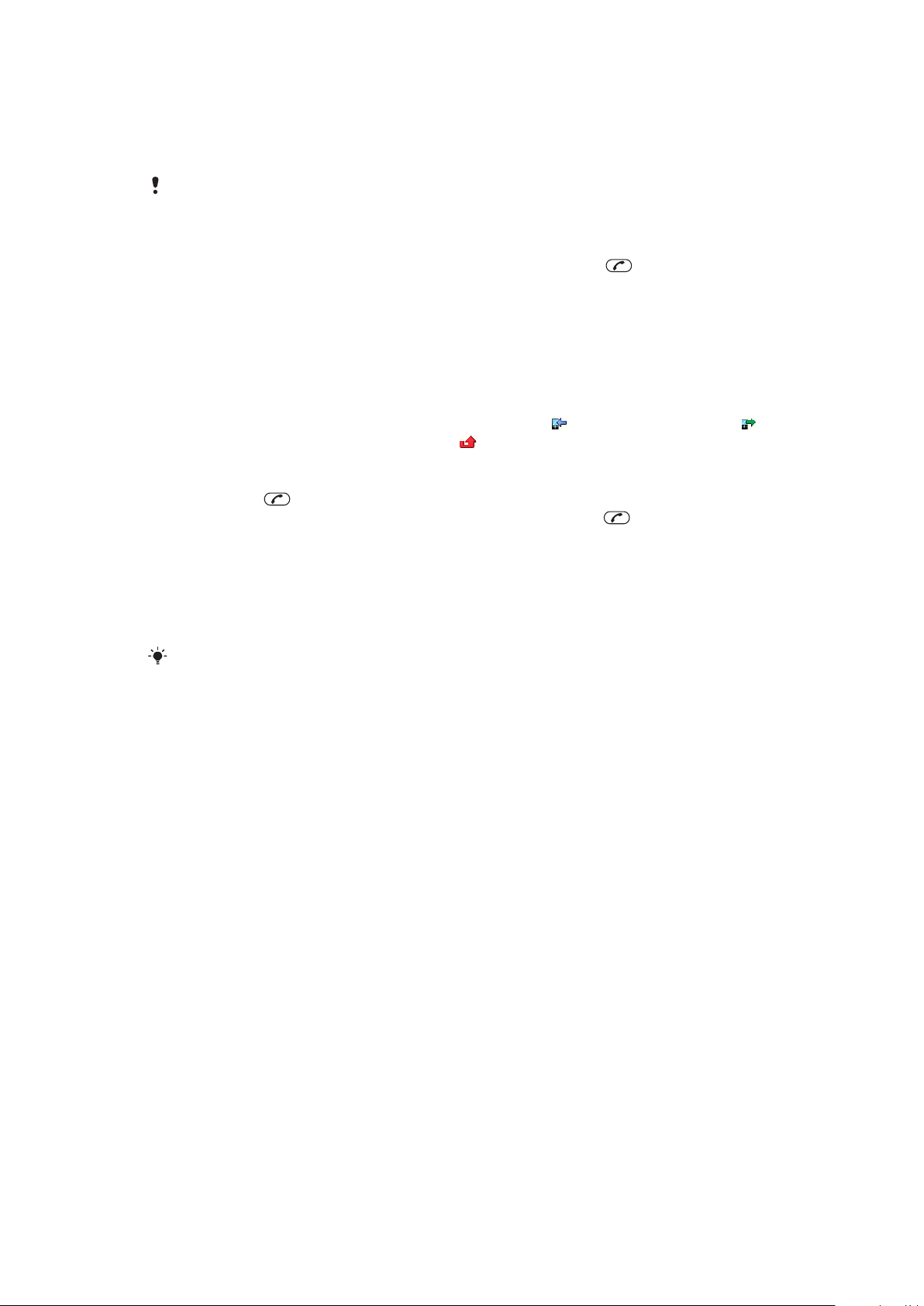
Appels d’urgence
Votre téléphone prend en charge les numéros d’urgence internationaux tels que le 112 ou
le 911. Cela signifie que vous pouvez normalement émettre des appels d’urgence dans
n’importe quel pays, avec ou sans carte SIM, lorsque vous êtes à portée d’un réseau.
Dans certains pays, d'autres numéros d'urgence peuvent aussi être utilisés. Il se peut donc que
votre opérateur réseau ait sauvegardé d’autres numéros d’urgence locaux sur la carte SIM.
Pour émettre un appel d’urgence
•
Entrez le 112 (le numéro d’urgence international) et appuyez sur .
Pour afficher vos numéros d’urgence locaux
1
Sélectionnez Menu > Contacts.
2
Faites défiler jusqu’à Nouveau contact et sélectionnez Options > Numéros
spéciaux > Numéros d'urgence.
Liste des appels
Contient des informations relatives aux appels acceptés , aux numéros composés ,
ainsi qu'aux appels en absence ou rejetés
Pour composer un numéro à partir de la liste des appels
1
Appuyez sur et faites défiler jusqu’à un onglet.
2
Faites défiler jusqu’à un nom ou à un numéro, puis appuyez sur .
.
Contacts
Vous pouvez enregistrer des noms, des numéros de téléphone et des informations
personnelles dans Contacts. Vous pouvez enregistrer des informations dans la mémoire
du téléphone ou sur la carte SIM.
Vous pouvez synchroniser vos contacts à l'aide de Sony Ericsson PC Suite.
Contacts par défaut
Vous pouvez choisir les informations de contact affichés par défaut. Si Contacts téléph.
est sélectionné par défaut, seules les informations des contacts enregistrées dans la
mémoire du téléphone sont listées dans Contacts. Si vous choisissez Contacts SIM par
défaut, seuls les noms et les numéros enregistrés sur la carte SIM s'affichent dans
Contacts.
Pour sélectionner les contacts par défaut
1
Sélectionnez Menu > Contacts.
2
Faites défiler jusqu’à Nouveau contact et sélectionnez Options > Avancées >
Contacts par défaut.
3
Sélectionnez une option.
Contacts du téléphone
Les contacts du téléphone peuvent contenir des noms, des numéros de téléphone et des
informations personnelles. Ils sont enregistrés dans la mémoire du téléphone.
Pour ajouter un contact du téléphone
1
Sélectionnez Menu > Contacts.
2
Faites défiler jusqu’à Nouveau contact et sélectionnez Ajouter.
3
Entrez le nom, puis sélectionnez OK.
4
Faites défiler jusqu’à Nouveau numéro: et sélectionnez Ajouter.
5
Entrez le numéro, puis sélectionnez OK.
6
Sélectionnez une option de numéro.
7
Faites défiler les onglets et ajoutez des informations aux champs.
8
Sélectionnez Enregistrer.
18
Version Internet de cette publication. © Imprimez-la uniquement pour usage privé.

Appel des contacts
Pour appeler un contact
1
Sélectionnez Menu > Contacts.
2
Faites défiler jusqu’à un contact et appuyez sur .
Pour accéder directement à la liste de contacts
•
Maintenez enfoncée une des touches – .
Pour émettre un appel à l’aide de Recherche intelligente
1
Appuyez sur – pour saisir une suite de chiffres (au moins deux). Toutes les
entrées correspondant à la séquence de chiffres ou de lettres s'affichent dans une
liste.
2
Faites défiler jusqu’à un contact ou à un numéro de téléphone, puis appuyez sur
.
Pour activer ou désactiver la recherche intelligente
1
Sélectionnez Menu > Paramètres > Appels > Rech. intelligente.
2
Sélectionnez une option.
Modification des contacts
Pour ajouter des informations à un contact téléphonique
1
Sélectionnez Menu > Contacts.
2
Faites défiler jusqu'à un contact et sélectionnez Options > Modifier contact.
3
Parcourez les onglets et sélectionnez Ajouter ou Modifier.
4
Sélectionnez une option et un élément à ajouter ou à modifier.
5
Sélectionnez Enregistrer.
Si votre abonnement prend en charge le service d'identification de l'appelant (CLI : Calling Line
Identification), vous pouvez affecter des sonneries et des images personnelles aux contacts.
Pour copier des noms et des numéros dans les contacts téléphoniques
1
Sélectionnez Menu > Contacts.
2
Faites défiler jusqu’à Nouveau contact et sélectionnez Options > Avancées >
Copier de SIM.
3
Sélectionnez une option.
Pour copier les noms et les numéros sur la carte SIM
1
Sélectionnez Menu > Contacts.
2
Faites défiler jusqu’à Nouveau contact et sélectionnez Options > Avancées >
Copier vers SIM.
3
Sélectionnez une option.
Lorsque vous copiez l’ensemble des contacts du téléphone sur la carte SIM, toutes les
informations contenues sur la carte SIM sont remplacées.
Pour enregistrer automatiquement les noms et les numéros de téléphone sur la carte
SIM
1
Sélectionnez Menu > Contacts.
2
Faites défiler jusqu’à Nouveau contact et sélectionnez Options > Avancées >
Enreg. auto sur SIM.
3
Sélectionnez une option.
Pour enregistrer des contacts sur une carte mémoire
1
Sélectionnez Menu > Contacts.
2
Faites défiler jusqu’à Nouveau contact et sélectionnez Options > Avancées >
Sauv. sur carte mém..
19
Version Internet de cette publication. © Imprimez-la uniquement pour usage privé.
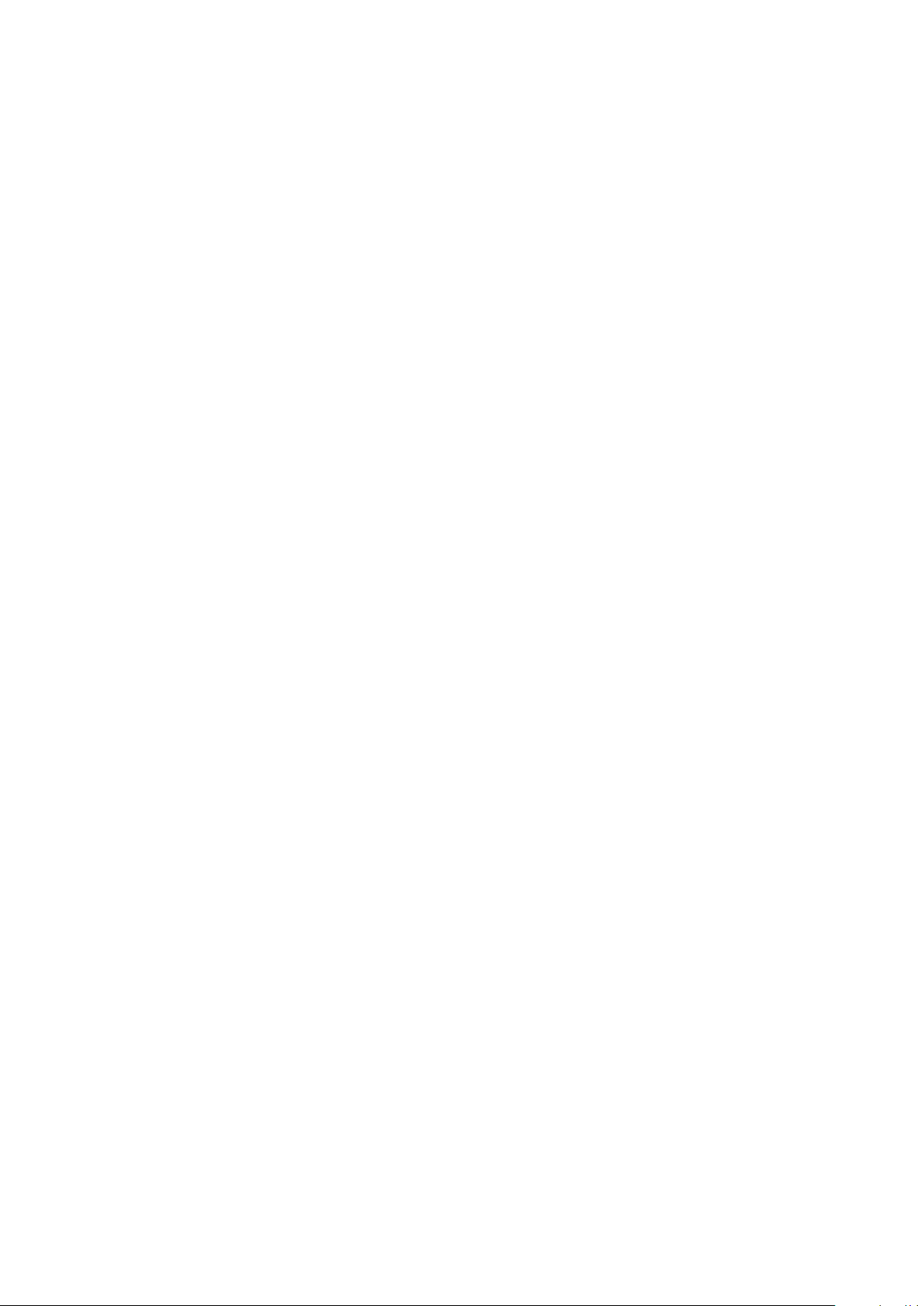
Contacts SIM
Les contacts SIM peuvent contenir des noms et des numéros uniquement. Ils sont
enregistrés sur la carte SIM.
Pour ajouter un contact SIM
1
Sélectionnez Menu > Contacts.
2
Faites défiler jusqu’à Nouveau contact et sélectionnez Ajouter.
3
Entrez le nom, puis sélectionnez OK.
4
Entrez le numéro, puis sélectionnez OK.
5
Le cas échéant, sélectionnez une option de numéro et ajoutez d’autres informations.
6
Sélectionnez Enregistrer.
Suppression de contacts
Pour supprimer l’ensemble des contacts
1
Sélectionnez Menu > Contacts.
2
Faites défiler jusqu’à Nouveau contact et sélectionnez Options > Avancées >
Suppr. tous contacts.
3
Sélectionnez une option.
Etat de la mémoire des contacts
Le nombre de contacts que vous pouvez enregistrer dans le téléphone ou sur la carte SIM
dépend de la mémoire disponible.
Pour afficher l’état de la mémoire des contacts
1
Sélectionnez Menu > Contacts.
2
Faites défiler jusqu’à Nouveau contact et sélectionnez Options > Avancées > Etat
mémoire.
Moi
Vous pouvez saisir des informations à propos de vous-même et, par exemple, envoyer
votre carte de visite.
Pour saisir des informations dans Moi
1
Sélectionnez Menu > Contacts.
2
Faites défiler jusqu'à Moi et sélectionnez Ouvrir.
3
Faites défiler jusqu'à une option et modifiez les informations.
4
Sélectionnez Enregistrer.
Pour ajouter votre carte de visite
1
Sélectionnez Menu > Contacts.
2
Faites défiler jusqu’à Moi et sélectionnez Ouvrir.
3
Faites défiler jusqu’à Mes infos contact et sélectionnez Ajouter > Créer
nouveau.
4
Faites défiler les onglets et ajoutez des informations aux champs.
5
Saisissez les informations et sélectionnez Enregistrer.
Groupes
Vous pouvez créer un groupe de numéros de téléphone et d’adresses email depuis les
Contacts téléph. auquel envoyer des messages. Vous pouvez également utiliser des
groupes (avec numéros de téléphone) lorsque vous créez des listes d’appels acceptés.
20
Version Internet de cette publication. © Imprimez-la uniquement pour usage privé.
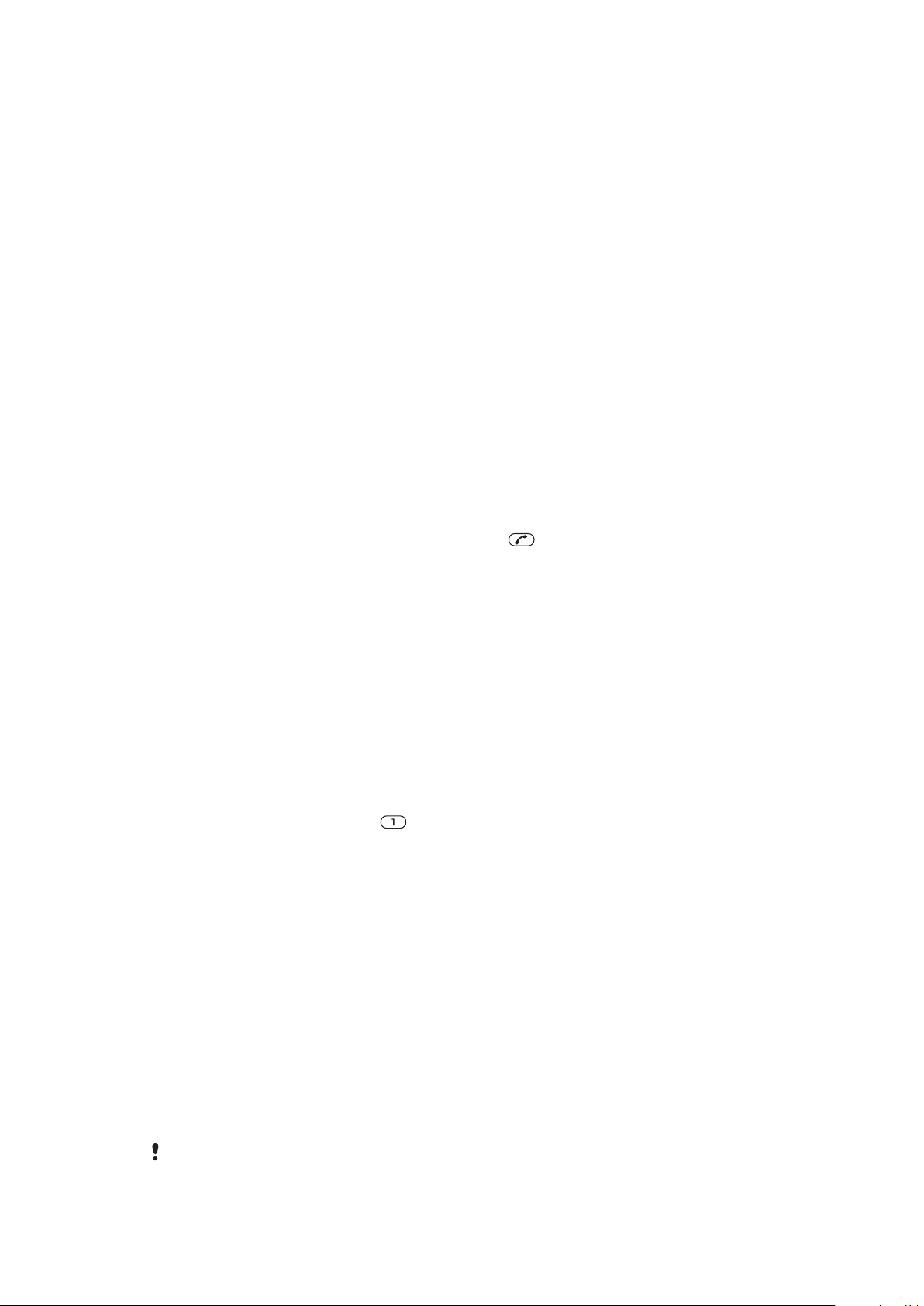
Pour créer un groupe de numéros et d’adresses email
1
Sélectionnez Menu > Contacts.
2
Faites défiler jusqu’à Nouveau contact et sélectionnez Options > Groupes.
3
Faites défiler jusqu’à Nouveau groupe et sélectionnez Ajouter.
4
Entrez un nom pour le groupe et sélectionnez Continuer.
5
Faites défiler jusqu’à Nouveau et sélectionnez Ajouter.
6
Pour chaque numéro de téléphone ou adresse email de contact que vous souhaitez
marquer, accédez-y et sélectionnez Sélect..
7
Sélectionnez Continuer > Terminé.
Composition abrégée
La numérotation abrégée vous permet de sélectionner neuf contacts dont vous pouvez
composer rapidement le numéro à partir du mode veille. Les contacts peuvent être
enregistrés aux positions 1 à 9.
Pour attribuer des numéros de numérotation abrégée
1
Sélectionnez Menu > Contacts.
2
Faites défiler jusqu'à Nouveau contact et sélectionnez Options > Numérotat.
abrégée.
3
Faites défiler jusqu'à un numéro de position et sélectionnez Ajouter.
4
Sélectionnez un contact.
Pour appeler par numérotation abrégée
•
Saisissez le numéro de la position et appuyez sur .
Fonctions d’appel supplémentaires
Messagerie vocale
Si vous abonnement inclut un service de réponse téléphonique, les appelants peuvent
laisser un message vocal si vous ne répondez pas à un appel.
Pour entrer votre numéro de messagerie vocale
1
Sélectionnez Menu > Messagerie > Messages > Paramètres > onglet
Paramètres message > N° messagerie vocale.
2
Entrez le numéro, puis sélectionnez OK.
Pour appeler votre service de messagerie vocale
•
Maintenez enfoncée la touche
Contrôle vocal
En créant des commandes vocales, vous pouvez
•
Utiliser la numérotation vocale – appeler votre correspondant en énonçant son nom
•
Répondre aux appels ou les rejeter lorsque vous utilisez un mains libres.
Pour enregistrer une commande vocale à l'aide de la numérotation vocale
1
Sélectionnez Menu > Paramètres > Général > Contrôle vocal > Numérotation
vocale > Activer.
2
Sélectionnez Oui > Nvle cmde vocale et sélectionnez un contact. Si le contact a
plusieurs numéros, sélectionnez le numéro à ajouter à la commande vocale.
3
Suivez les instructions qui apparaissent à l'écran. Attendez le signal et prononcez la
commande à enregistrer. Enregistrez une commande vocale telle que « Jean
mobile ». Le téléphone répète alors la commande vocale.
4
Si l'enregistrement vous convient, sélectionnez Oui. Dans le cas contraire,
sélectionnez Non et répétez les étapes 3 et 4.
.
Les commandes vocales sont uniquement enregistrées dans la mémoire du téléphone. Elles ne
peuvent pas être utilisées dans un autre téléphone.
21
Version Internet de cette publication. © Imprimez-la uniquement pour usage privé.
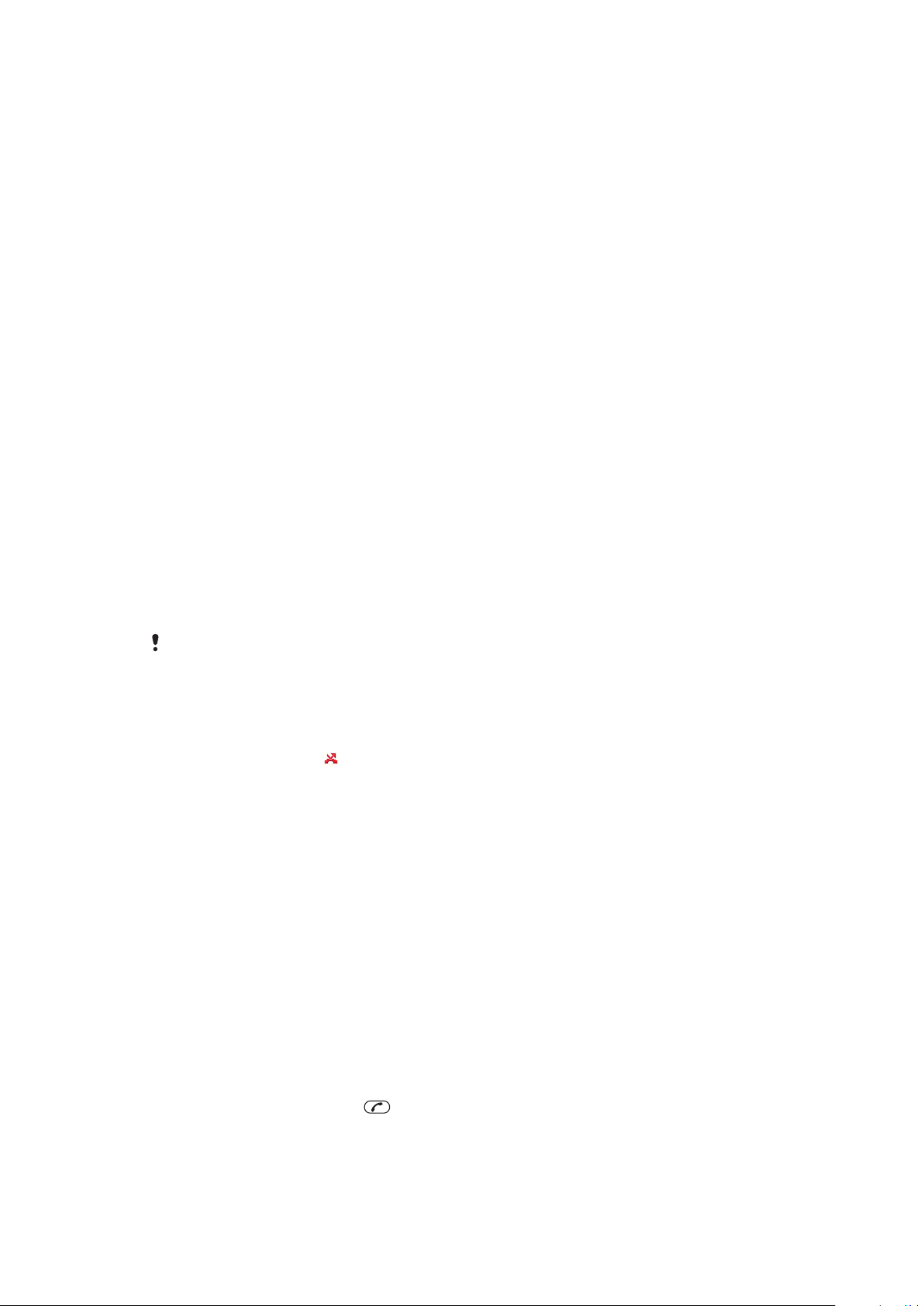
Pour appeler un contact avec la numérotation vocale
1
Maintenez enfoncée une touche de volume.
2
Attendez le signal et prononcez la commande à enregistrer, par exemple, « Mobile
de Jean ». Le téléphone répète alors la commande et lance l'appel.
Pour activer les commandes de réponse vocale et enregistrer une réponse vocale
1
Sélectionnez Menu > Paramètres > Général > Contrôle vocal > Réponse
vocale > Activer.
2
Suivez les instructions qui apparaissent à l'écran et sélectionnez Continuer.
Attendez le signal et dîtes « Réponse », ou n'importe quel autre mot.
3
Sélectionnez Oui pour accepter ou Non pour faire un nouvel enregistrement.
4
Attendez le signal et dîtes « Occupé », ou n'importe quel autre mot.
5
Sélectionnez Oui pour accepter ou Non pour faire un nouvel enregistrement.
6
Suivez les instructions qui apparaissent à l'écran et sélectionnez Continuer.
7
Sélectionnez les environnements dans lesquels vous voulez utiliser la réponse
vocale.
Pour répondre à un appel à l’aide des commandes vocales
•
Dites « Répondre ».
Pour ré-enregistrer une commande vocale
1
Sélectionnez Menu > Paramètres > Général > Contrôle vocal > Numérotation
vocale > Modifier noms.
2
Faites défiler jusqu’à une commande et sélectionnez Options > Remplacer la
voix.
3
Attendez le signal et prononcez la commande.
Déviation d'appels
Vous pouvez dévier des appels, par exemple vers un service de réponse téléphonique.
Lorsque la fonction
indisponibles.
Pour dévier des appels
1
Sélectionnez Menu > Paramètres > Appels > Dévier les appels.
2
Sélectionnez un type d’appel et une option de déviation.
3
Sélectionnez Activer.
4
Entrez le numéro vers lequel dévier des appels et sélectionnez OK.
Limiter les appels est activée, certaines options de déviation d’appels sont
s'affiche.
Mise en attente
Un signal sonore retentit si vous recevez un deuxième appel alors que la mise en attente
est active.
Pour activer la mise en attente
•
Sélectionnez Menu > Paramètres > Appels > Gérer les appels > Appel en
attente > Activer.
Plusieurs appels
Vous pouvez gérer plusieurs appels simultanément. Par exemple, vous pouvez mettre un
appel en attente pendant que vous passez un deuxième appel ou que vous y répondez .
Vous pouvez également permuter deux appels. Vous ne pouvez pas répondre à un
troisième appel sans mettre fin à l’un des deux premiers appels.
Pour permuter deux appels
•
Durant l'appel, appuyez sur
Pour regrouper deux appels
•
Durant l’appel, sélectionnez Options > Joindre appels.
Version Internet de cette publication. © Imprimez-la uniquement pour usage privé.
.
22
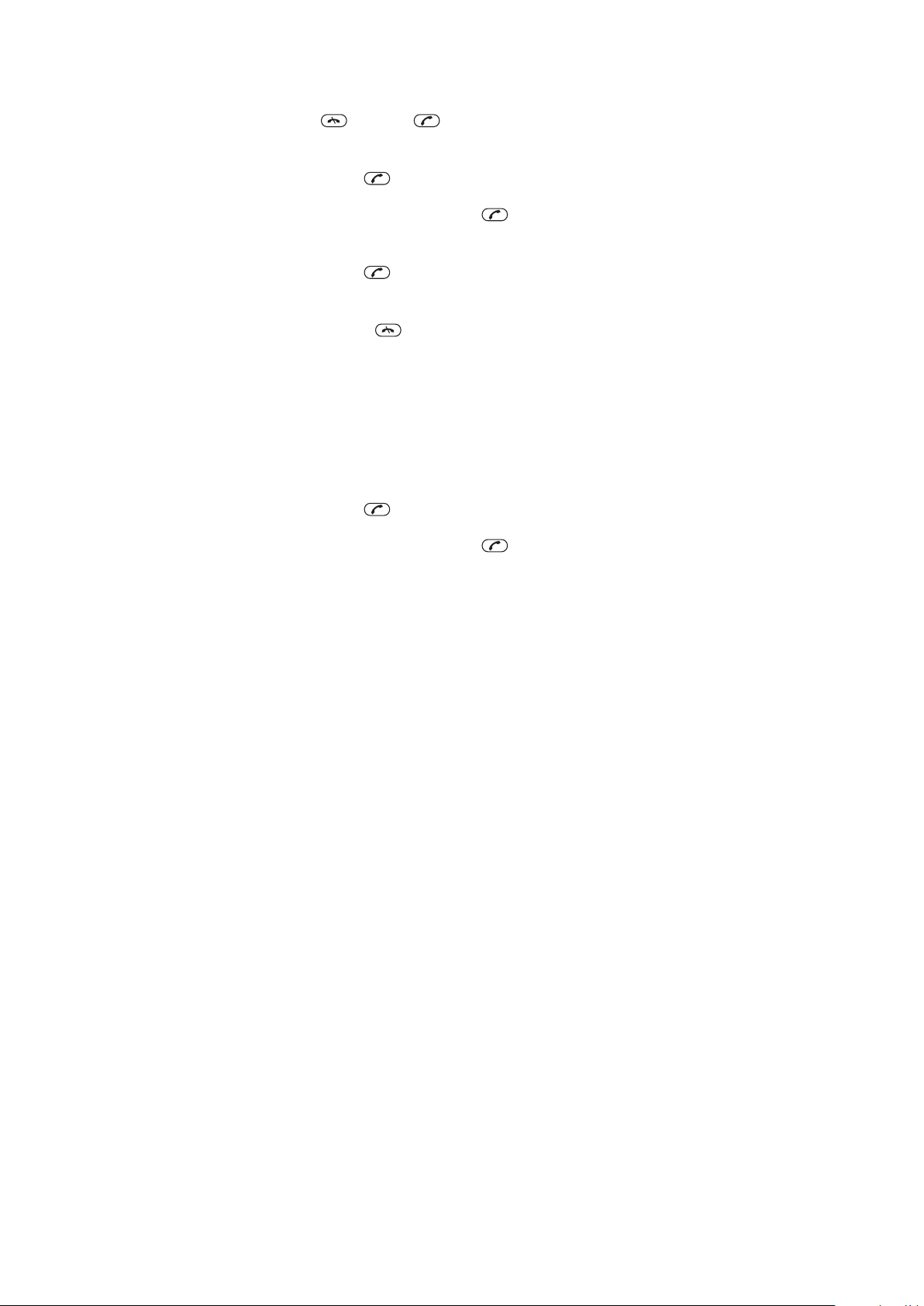
Pour mettre fin à un appel en cours et revenir à l'appel en attente
•
Appuyez d'abord sur , puis sur .
Pour émettre un deuxième appel
1
Durant l'appel, appuyez sur . L'appel en cours est mis en attente.
2
Sélectionnez Options > Ajouter un appel.
3
Saisissez le numéro à appeler et appuyez sur .
Pour répondre à un deuxième appel
•
Durant l'appel, appuyez sur . L'appel en cours est mis en attente.
Pour rejeter un deuxième appel
•
Pendant l'appel, appuyez sur et poursuivez l'appel en cours.
Pour mettre fin à un appel en cours et répondre à un deuxième appel
•
Durant l’appel, sélectionnez Remplac. appel actif.
Conférences
Jusqu'à cinq personnes peuvent participer à une conférence.
Pour ajouter un nouveau participant
1
Durant l'appel, appuyez sur . Les appels réunis sont mis en attente.
2
Sélectionnez Options > Ajouter un appel.
3
Saisissez le numéro à appeler et appuyez sur
4
Sélectionnez Options > Joindre appels pour ajouter le nouveau participant.
5
Répétez cette tâche pour ajouter davantage de participants.
.
Pour libérer un participant
1
Sélectionnez Options > Libérer participant.
2
Sélectionnez le participant à libérer.
Pour avoir une conversation privée
1
Durant l’appel, sélectionnez Options > Parler à et sélectionnez le participant auquel
vous souhaitez parler.
2
Pour poursuivre la conférence, sélectionnez Options > Joindre appels.
Mes numéros
Vous pouvez afficher, ajouter et modifier vos propres numéros de téléphone.
Pour vérifier vos numéros de téléphone personnels
1
Sélectionnez Menu > Contacts.
2
Faites défiler jusqu’à Nouveau contact et sélectionnez Options > Numéros
spéciaux > Mes numéros.
3
Sélectionnez une option.
Filtrage
Vous pouvez choisir de recevoir uniquement les appels provenant de certains numéros de
téléphone.
Pour ajouter des numéros à la liste des appelants acceptés
1
Sélectionnez Menu > Paramètres > Appels > Gérer les appels > Filtrage des
appels > Depuis liste seult.
2
Faites défiler jusqu’à Nouveau et sélectionnez Ajouter.
3
Sélectionnez un contact ou Groupes.
Pour accepter tous les appels
•
Sélectionnez Menu > Paramètres > Appels > Gérer les appels > Filtrage des
appels > Tous appelants.
23
Version Internet de cette publication. © Imprimez-la uniquement pour usage privé.
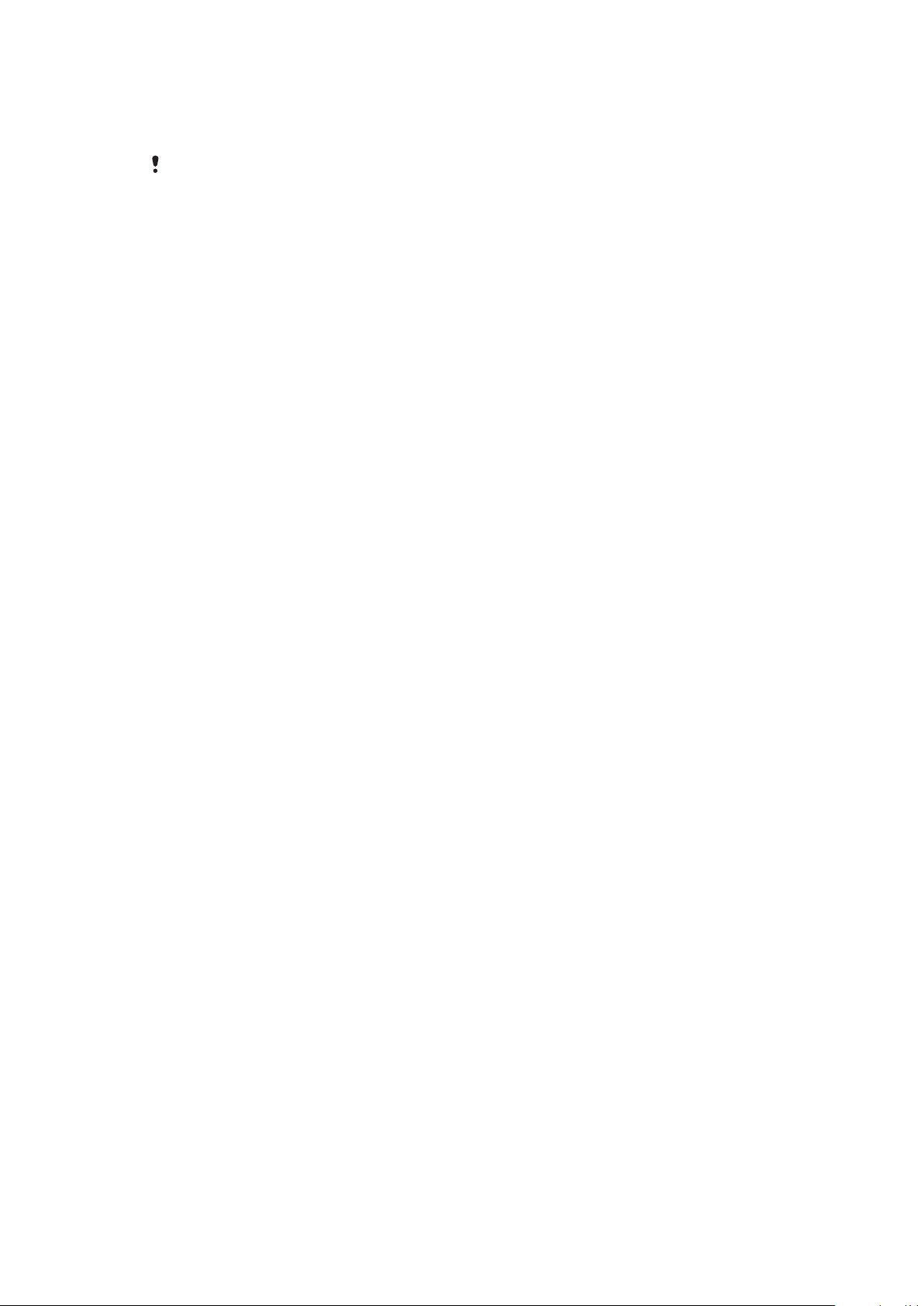
Numérotation restreinte
Vous pouvez restreindre les appels sortants et entrants. Vous avez besoin d’un mot de
passe fourni par votre fournisseur de services.
Si vous déviez les appels entrants, vous ne pouvez pas utiliser certaines options de restriction
des appels.
Options de limitation des appels
Les options standard sont les suivantes :
•
Tous appels sortants – limite tous les appels sortants
•
Internation. sortants – limite tous les appels internationaux sortants
•
Internat. sortants itin. – limite tous les appels internationaux sortants, sauf ceux vers votre
pays d'origine
•
Tous appels entrants – limite tous les appels entrants
•
Entrants en itinéran. – limite tous les appels entrants lorsque vous êtes à l'étranger
Pour limiter les appels
1
Sélectionnez Menu > Paramètres > Appels > Gérer les appels > Limiter les
appels.
2
Sélectionnez une option.
3
Sélectionnez Activer.
4
Saisissez votre mot de passe et sélectionnez OK.
Durée et coût des appels
Pendant un appel, le téléphone indique la durée de votre conversation. Vous pouvez
également contrôler la durée de votre dernier appel, celle des appels sortants ainsi que la
durée totale de vos appels.
Pour vérifier la durée de l'appel
•
Sélectionnez Menu > Paramètres > Appels > Durée > Minuteries d'appels.
Afficher ou masquer votre numéro de téléphone
Vous pouvez décider d'afficher ou de masquer votre numéro de téléphone de l'affichage
du destinataire lorsque vous émettez un appel.
Pour masquer votre numéro de téléphone
1
Sélectionnez Menu > Paramètres > Appels > Affich./masq. mon n°.
2
Sélectionnez Masquer numéro.
24
Version Internet de cette publication. © Imprimez-la uniquement pour usage privé.
